Moduł. Stateczność skarp i zboczy
|
|
|
- Władysława Rosińska
- 8 lat temu
- Przeglądów:
Transkrypt
1 Moduł Stateczność skarp i zboczy 850-1
2 Spis treści 850. STATECZNOŚĆ SKARP I ZBOCZY WIADOMOŚCI OGÓLNE OPIS OGÓLNY PROGRAMU Metody blokowe obliczania stateczności zbocza zasady stosowania Metoda Felleniusa Metoda Bishopa WPROWADZANIE DANYCH Opis funkcji Ikony edycji Opis funkcji Ikony wstawienia Edycja elementów na ekranie roboczym EKRAN PRZEGLĄDANIA WYNIKÓW MODUŁU STATECZNOŚĆ SKARP I ZBOCZY KONFIGURACJA RAPORTÓW MODUŁU STATECZNOŚĆ SKARP I ZBOCZY OKNO DRZEWA PROJEKTU LITERATURA PRZYKŁAD
3 850. Stateczność skarp i zboczy Wiadomości ogólne Moduł Konstruktora Stateczność skarp i zboczy przeznaczony jest do wykonywania obliczeń sprawdzenia stateczności nowo projektowanych nasypów i skarp jak również już istniejących zboczy, które chcemy dodatkowo obciążyć poprzez posadowienie na nich różnego rodzaju obiektów budowlanych. Obliczenia wykonywane przez program oparte są na metodach blokowych (Felleniusa i Bishopa). Do wykonania potrzebnych obliczeń korzystano z następujących publikacji i norm budowlanych: - Grunty budowlane. Posadowienie bezpośrednie budowli. Obliczenia statyczne i projektowanie. PN-81/B Ściany oporowe. Obliczenia statyczne i projektowanie. PN-83/B Zarys geotechniki. Wyd. 5. Z. Wiłun. WKŁ. Warszawa 2001., Fundamenty bezpośrednie. - Wzory tablice przykłady. E. Motak Arkady. Warszawa Program w ogólnym przypadku charakteryzuje się następującymi możliwościami w zakresie obliczeń i sposobu działania: Umożliwia wyznaczenie współczynników pewności (bezpieczeństwa) analizowanego zbocza za pomocą dwóch metod: Felleniusa, Bishopa. Metodę analizy stateczności zbocza definiuje użytkownik podczas wprowadzania danych. Pozwala na zadanie dodatkowych obciążeń gruntu poprzez zdefiniowanie odpowiednich zewnętrznych obciążeń liniowych: sił pionowych, sił poziomych, momentów zginających oraz pionowych obciążeń powierzchniowych. Umożliwia wprowadzanie fundamentów posadowionych w gruncie wraz z ich obciążeniami takimi jak siła pozioma, siła pionowa, moment zginający w płaszczyźnie zbocza. Program automatycznie wyznacza naprężenia pod fundamentem (uwzględniając ciężar własny bloku), których wpływ uwzględniany jest przy analizie stateczności zbocza. Sprawdzany jest również warunek normowy na wielkość strefy odrywania pod fundamentem. W przypadku, gdy wielkość strefy odrywania jest większa niż podana w PN-81/B wpływ danego fundamentu w dalszych obliczeniach nie jest uwzględniany. Pozwala na wprowadzanie kilku poziomów wody swobodnej (rzeki, jeziora lub inne zbiorniki). Wpływ obciążeń od zadeklarowanych zbiorników wodnych jest uwzględniany przy analizie stateczności zbocza. W programie istnieje możliwość zadeklarowania niejednorodnego ośrodka gruntowego złożonego z dowolnych układów warstw gruntów spoistych i niespoistych. Wykonuje obliczenia objętości gruntu (na 1 metr bieżący zbocza), który leży wewnątrz możliwego łuku poślizgu. Współczynniki bezpieczeństwa wszystkich zadeklarowanych łuków poślizgu są zgromadzone w tabeli wyników, którą użytkownik ma możliwość filtrować pod 850-3
4 względem największej objętości niestabilnego gruntu oraz minimalnego współczynnika bezpieczeństwa. Dla każdego możliwego łuku poślizgu wykonane są obliczenia czterech współczynników pewności dla następujących kombinacji współczynników materiałowych gruntu i współczynników obciążenia: F maxmax = współczynnik bezpieczeństwa dla maksymalnego współczynnika materiałowego gruntu oraz maksymalnego współczynnika obciążenia, F maxmin = współczynnik bezpieczeństwa dla maksymalnego współczynnika materiałowego gruntu oraz minimalnego współczynnika obciążenia, F minmax = współczynnik bezpieczeństwa dla minimalnego współczynnika materiałowego gruntu oraz maksymalnego współczynnika obciążenia, F minmin = współczynnik bezpieczeństwa dla minimalnego współczynnika materiałowego gruntu oraz minimalnego współczynnika obciążenia. Uwzględniony jest więc przypadek, że obciążenie przeciwdziała utracie stabilności przez zbocze. Według najnowszych zaleceń sugeruje się przyjąć współczynniki obciążenia i współczynniki materiałowe gruntu równe jedności. Program pozwala na graficzne wprowadzenie siatki środków możliwych łuków poślizgu. Minimalny promień poślizgu może być dobierany automatycznie jako minimalna odległość środka łuku poślizgu od linii ograniczającej zbocze. Poza wyżej wymienionymi obliczeniami moduł dodatkowo charakteryzuje się następującymi parametrami: Możliwość graficznego wprowadzania profilu zbocza wraz ze stropami i spągami poszczególnych warstw geotechnicznych. Wszystkie parametry warstw geotechnicznych mogą być zmienione przez użytkownika podczas pracy programu. W programie zaimplementowane są domyślne parametry gruntu charakterystyczne dla danej warstwy geotechnicznej, które są wywoływane przy wyborze danego gruntu. Zadeklarowanie obciążeń gruntu jak również nowych fundamentów może się odbywać poprzez wskazanie myszą miejsca jego położenia. Wszystkie parametry opisujące daną wielkość należy wprowadzić w odpowiedniej tablicy. Powierzchnia wody swobodnej (rzeki, jeziora, stawy) deklarowana jest przez wskazanie przez użytkownika rzędnej lustra danego zbiornika. Możliwe łuki poślizgu, wybrane przez użytkownika z tabeli wyników, a następnie wyświetlone na ekranie, mogą być automatycznie przeniesione do przeglądarki zawierającej konfigurację wyników Opis ogólny programu Metody blokowe obliczania stateczności zbocza zasady stosowania Zapewnienie stateczności skarp jest zadaniem geotechnicznym niezwykle trudnym ze względu na duże problemy związane z prawidłowym zbadaniem gruntów, określeniem możliwości powstania osuwisk oraz prawidłowym zabezpieczeniem terenu przed osuwiskiem. Stateczność skarp może być zapewniona tylko wtedy, gdy zostaną spełnione odpowiednie warunki: 850-4
5 Szczegółowe rozpoznanie budowy geologicznej i warunków wodnych terenu. Prawidłowe wyznaczenie właściwości mechanicznych i fizycznych gruntu. Zastosowanie prawidłowych metod obliczeniowych stateczności skarp. Prawidłowe zastosowanie ewentualnych zabezpieczeń. W celu wyznaczania stateczności zbocza zbudowanego z gruntów spoistych przyjęto metody polegające na analizie warunków równowagi bryły osuwającej się wzdłuż powierzchni poślizgu. W metodach obliczeniowych zaimplementowanych w programie przyjęto, że potencjalne powierzchnie poślizgu są walcowe. Stateczność zbocza uważa się za zapewnioną, jeżeli spełniony jest następujący warunek: Fmin F dop Wartość F min z powyższego wyrażenia obliczana jest przez program natomiast wartość F dop należy przyjąć w zależności od wybranej metody obliczeniowej oraz w zależności od znaczenia projektowanego obiektu, przy czym im F dop > 1 tym projektowany obiekt będzie bezpieczniejszy. Wszystkie prowadzone obliczenia przeprowadzone są przy następujących założeniach: Dla płaskiego stanu naprężeń i odkształceń. Przy obowiązywaniu hipotezy wytrzymałościowej Coulomba - Mohra: τ = τf = σtgφ + c Parametry mechaniczne gruntu c oraz φ są stałe w czasie. Wzdłuż całej powierzchni poślizgu są stałe przemieszczenia. W programie obliczenia można przeprowadzić metodą Felleniusa lub Bishopa Metoda Felleniusa W metodzie Felleniusa przyjmuje się, że dla danej geometrii zbocza istnieje jedna najbardziej niebezpieczna powierzchnia poślizgu, charakteryzująca się najmniejszym współczynnikiem bezpieczeństwa określonego wzorem: F = M u M obl gdzie M u jest momentem sił utrzymujących bryłę, obliczonym względem środka obrotu: M u = R n i = 1 ( W cos( α ) tan( φ ) + l c i i i ) i i natomiast M obl jest momentem sił obracających bryłę, opisanym wzorem: 850-5
6 M u = R n i = 1 W sin (α ) i i Analiza stateczności skarpy o danej geometrii sprowadza się więc do ustalenia takiej powierzchni poślizgu, która dałaby najmniejszy współczynnik bezpieczeństwa F min. Metodę Felleniusa można zastosować w przypadku obliczeń skarp z gruntów niejednorodnych oraz w przypadku wyraźnie ukształtowanej nieregularnej powierzchni poślizgu (aproksymując ją cylindryczną powierzchnią) na terenie już zaistniałego osuwiska Metoda Bishopa W metodzie Bishopa przyjmuje się, że siły działające na boczne ściany wydzielonych bloków są poziome. Rzuty ich na kierunek pionowy są równe zeru. Obliczenia najczęściej przeprowadza się stosując naprężenia efektywne. Siły tarcia wzdłuż powierzchni poślizgu rozumie się jako siły równoważące aktualne siły osuwające. Współczynnik bezpieczeństwa wyznaczany jest wg. następującego wzoru: gdzie: F = n i = 1 [ c' b + ( W i n i i = 1 1 u b ) tan( φ )] i i i M ( α ) W sin( α ) tan( φ ) tan( α ) i M ( α ) = 1 + cos( αi ) i F W powyższych wzorach współczynnik bezpieczeństwa F znajduje się po lewej jak również po prawej stronie równania. Jest to, więc równanie nieliniowe. Rozwiązanie tego równania należy otrzymać iteracyjnie przy zastosowaniu np. metody Newtona - Raphsona lub metodą kolejnych przybliżeń. Iteracje przeprowadza się do momentu kiedy różnica pomiędzy współczynnikiem obliczonym w aktualnej iteracji i wartością współczynnika z poprzedniej iteracji jest mniejsza od zadeklarowanej w programie (0,001) Wprowadzanie danych Nawiasy klamrowe używane poniżej oznaczają, że parametr bądź wielkość w nich zawarta jest: [...] jednostką, w jakiej podawana jest poszczególna wielkość, <...> parametrem opcjonalnym, tj. takim, który w pewnych sytuacjach może nie występować, {...} zakresem, w jakim występuje dana wielkość. Otwierając nowy projekt dotyczący Stateczności skarp i zboczy pojawia się okno, w którym użytkownik definiuje obszar roboczy projektu, czyli pole w którym definiuje się wymiary zbocza. Okno to ma następujący wygląd: i i i 850-6
7 W oknie tym prócz definicji obszaru zbocza można zadeklarować rozmieszczenie punktów siatki przyciągania. Poszczególne wielkości zostały graficznie przedstawione na szkicu w prawej części okna i mają następujące znaczenia oraz możliwy przedział zadeklarowania: X max Długość przekroju analizowanego obszaru skarpy wraz z odcinkami nad i poniżej skarpy. [2 5000] Y max Maksymalna wysokość przekroju analizowanej skarpy wraz z głębokością gruntu leżącego poniżej podstawy skarpy. [0 1000] X1 Długość bezpośredniego przekroju skarpy długość (wymiar wzdłuż osi poziomej), na którym następuje spadek profilu skarpy. [1 X max 1] H Wysokość skarpy wymiar skarpy wzdłuż osi pionowej między jej najwyższym i najniższym punktem. [0 Y max 1] kąt [ 0 ] Kąt nachylenia skarpy do osi X. [0 90] Kąt lub wysokość skarpy są automatycznie wzajemnie przeliczane, jeśli zmieni się jeden z tych parametrów. Wszystkie dane dotyczące geometrii zbocza w module Stateczność skarp i zboczy wprowadzane są na ekranie graficznym. Ikony służące do wprowadzania danych podzielone są na dwie podstawowe grupy. Pierwsza z nich znajduje się w pasku usytuowanym domyślnie nad ekranem roboczym: Znajdują się w niej ikony służące do edycji już wprowadzonych danych oraz powiększające lub pomniejszające ekran roboczy. Ikony tej grupy w dalszym opisie nazywać będziemy : Ikonami edycji. Ikony drugiej grupy znajdują się domyślnie po lewej stronie ekranu roboczego i służą one do definiowania odpowiednich wielkości przez graficzne zaznaczenie miejsca ich wstawienia na ekranie roboczym. Tą grupę ikon dalej w tekście nazywać będziemy Ikonami wstawienia
8 Opis funkcji Ikony edycji. Pierwsze pole grupy ikon edycji pozwala na wybór danej metody obliczeń. Program może wykonywać obliczenia następującymi metodami blokowymi: metodą Felleniusa bądź metodą Bishopa. Po wybraniu odpowiedniej metody, wszystkie obliczenia wykonywane są przez program wg. wzorów charakterystycznych dla danej formuły (patrz opisy w punkcie 2.). Kolejną ikoną jest przycisk wywołujący okno edycji fundamentów tej ikony pokaże się następujące okno:. Po naciśnięciu W oknie jak wyżej definiowane są wszystkie parametry charakteryzujące dany fundament. Użytkownik ma również możliwość wstawienia nowego, bądź usunięcia już istniejącego fundamentu. W tabeli zawarta jest charakterystyka wszystkich wprowadzonych do projektu fundamentów. Poszczególne wielkości mają następujące znaczenia: X ŚR Y ŚR Położenie względem poziomej osi X punktu środkowego dolnej krawędzi fundamentu. Położenie względem pionowej osi Y punktu środkowego dolnej krawędzi fundamentu. {Punkt środkowy podstawy fundamentu musi leżeć w obszarze roboczym} {Punkt środkowy podstawy fundamentu musi leżeć w obszarze roboczym} L Długość fundamentu wzdłuż osi X. {Wartość dodatnia} B H Długość (głębokość) fundamentu wzdłuż osi prostopadłej do płaszczyzny ekranu komputera. Wysokość stopy fundamentowej. Wymiar fundamentu wzdłuż pionowej osi Y. {Wartość dodatnia} Wartość dodatnia 850-8
9 ρ [t/m 3 ] N T M [kn] [kn] [knm] Charakterystyczna gęstość materiału, z którego zbudowany jest fundament. Charakterystyczne osiowe obciążenie górnej powierzchni fundamentu siłą pionową (dodatnia w dół). Charakterystyczne osiowe obciążenie górnej powierzchni fundamentu siłą poziomą (dodatnia w lewo). Charakterystyczne osiowe obciążenie górnej powierzchni fundamentu momentem zginającym działającym w płaszczyźnie ekranu roboczego - zbocza (dodatni przy działaniu zgodnie z ruchem wskazówek zegara). {Wartość dodatnia} {Wartość dodatnia siła ściskająca} {Znak zgodnie ze szkicem} {Znak zgodnie ze szkicem} Ciężar fundamentu jest automatycznie dodawany do osiowo działającej siły pionowej. Program wykonuje automatycznie obliczenia związane z rozkładem naprężeń pod stopą fundamentową. Uwzględniona jest możliwość odrywania część stopy fundamentowej zgodnie z zaleceniami podanymi w PN-81/B Jeżeli zakres strefy przekracza wartość normową to fundament ten nie jest uwzględniany przy wyznaczaniu stateczności zbocza (brak możliwości określenia naprężeń pod fundamentem). Program sprawdza stateczność 1 mb. głębokości zbocza liczoną prostopadle do płaszczyzny ekranu. Aby obliczyć obciążenie od fundamentu na 1 mb. zbocza sumowane są naprężenia pod fundamentem z długości 1 m wzdłuż boku B. W oknie edycji zatytułowanym Gama min użytkownik definiuje minimalny współczynnik obciążenia natomiast w oknie Gama max definiuj maksymalny współczynnik obciążenia. Wartość Gama max musi być większa niż Gama min. Naciskając przycisk Dodaj fundament program doda kolejny fundament na koniec tabeli. Następnie użytkownik musi zdefiniować położenie i wymiary dodanego bloku fundamentowego oraz jego obciążenie. Naciskając przycisk Usuń fundament wybrany (podświetlony) przez użytkownika z tabeli fundament zostanie usunięty. Fundament uwzględniany jest podczas obliczeń tylko wtedy, gdy cała jego podstawa położona jest wewnątrz profilu zbocza. Kolejną ikoną jest ikona edycji obciążeń okno dialogowe:. Po naciśnięciu tej ikony pokaże się następujące 850-9
10 W oknie jak wyżej, definiowane są wszystkie parametry charakteryzujące dane obciążenie, jak również użytkownik ma możliwość wstawienia nowego obciążenia bądź usunięcia już istniejącego. W tabeli zawarta jest charakterystyka wszystkich wprowadzonych obciążeń. Moduł Stateczność zboczy i skarp wykorzystuje przy obliczeniach stateczności metody blokowe (Felleniusa, Bishpa). Jednym z założeń, które pozwalają na stosowalnie tych metod jest założenie, że poszczególne myślowo wycięte bloki gruntu nie oddziałują na siebie siłami lub, że siły te się znoszą. Z tego założenia wynika, że poszczególne bloki gruntu (najczęściej przyjmuje się 1 m szerokości bloku) muszą być obciążone tak samo, w przeciwnym razie należałoby uwzględnić oddziaływania między blokami przenoszonymi przez grunt. W programie istnieje możliwość deklaracji obciążeń liniowych lub powierzchniowych prostopadłych do płaszczyzny cięcia bloków (o nieskończonej długości). Wszystkie zadeklarowane wymiary dotyczą płaszczyzny myślowego wycięcia bloku (prostopadłej do płaszczyzny profilu zbocza). Zakłada się że wymiary prostopadłe do płaszczyzny wycięcia są nieskończenie długie. Poszczególne wielkości mają następujące znaczenia: Rodzaj [-] Użytkownik wybiera rodzaj danego obciążenia: Siła pionowa liniowa, Siła pozioma liniowa, Moment zginający liniowy oraz Obciążenie powierzchniowe. X pocz Położenie względem osi X punktu przyłożenia danego obciążenia w płaszczyźnie myślowego wycięcia skarpy. W przypadku obciążenia liniowego należy wprowadzić położenie lewego punktu początkowego obciążenia tj. najmniejszego X. Punkt przyłożenia obciążenia musi leżeć w obszarze roboczym. Y pocz Położenie względem osi Y punktu przyłożenia danego obciążenia w płaszczyźnie myślowego wycięcia skarpy. W przypadku obciążenia liniowego należy wprowadzić położenie punktu początkowego obciążenia tj. najmniejszego X. Punkt przyłożenia obciążenia musi leżeć w obszarze roboczym. L Okienko aktywne tylko w przypadku wyboru obciążenia powierzchniowego. Długość działającego obciążenia, w płaszczyźnie myślowego wycięcia skarpy wzdłuż osi X. Wartość dodatnia Wartość [kn/m ] Wartość charakterystyczna zadeklarowanego
11 [knm/m] [kn/m 2 ] przez użytkownika obciążenia. W oknie edycji zatytułowanym Gama min użytkownik definiuje minimalny współczynnik obciążenia, natomiast w oknie Gama max definiuj maksymalny współczynnik obciążenia. Wartość Gama max musi być większa niż Gama min. Naciskając przycisk Dodaj obciążenie program doda kolejne obciążenie na koniec tabeli. Następnie użytkownik musi zdefiniować położenie dodanego obciążenia, jego rodzaj i wartość. Naciskając przycisk Usuń obciążenie wybrane (podświetlone) przez użytkownika w tabeli obciążenie zostanie usunięte. Obciążenie powierzchniowe uwzględniane jest podczas obliczeń tylko wtedy gdy całe jest położone wewnątrz profilu zbocza. Kolejną ikoną jest ikona edycji parametrów mechanicznych i fizycznych zadeklarowanych graficznie warstw geotechnicznych. Po naciśnięciu tej ikony pokaże się następujące okno: Poszczególne wielkości mają następujące znaczenia: Nazwa [-] I D /I l [-] Nazwa lub rodzaj zadeklarowanego gruntu: Grunt spoisty A, B, C, D, Żwir, Pospółka, Piasek gruby, Piasek średni, Piasek drobny, Piasek pylasty, Piasek próchniczy. Program automatycznie dobiera domyślne parametry fizyczne i mechaniczne gruntu w zależności od wybranego rodzaju gruntu. Charakterystyczny wskaźnik zagęszczenia lub wskaźnik plastyczności w zależności od tego czy grunt jest spoisty czy niespoisty. ρ [t/m 3 ] Gęstość charakterystyczna deklarowanego gruntu. c [kpa] Spójność charakterystyczna deklarowanego gruntu. φ [ 0 ] WODA [TAK / NIE] Kolor [-] Charakterystyczna wartość kąta tarcia wewnętrznego deklarowanego gruntu. Deklaracja czy dana warstwa gruntu jest nawodniona czy nie jest. Użytkownik wybiera kolor charakterystyczny dla danej warstwy z dodatkowego okna
12 W oknie edycji zatytułowanym Gama min użytkownik definiuje minimalny współczynnik materiałowy, natomiast w oknie Gama max definiuj maksymalny współczynnik materiałowy dla gruntu. Wartość Gama max musi być większa niż Gama min. Przyjęto następujące wartości domyślne parametrów mechanicznych poszczególnych rodzajów gruntów: Typ gruntu ρ [t/m3] c [kpa] φ [ 0 ] Żwir 1,9 0 38,5 Pospółka 1,9 0 38,5 Piasek gruby 1, ,5 Piasek średni 1, ,5 Piasek drobny 1, Piasek pylasty 1, Piasek próchniczy 1, Spoisty A 2, Spoisty B 2, Spoisty C 2, Spoisty D 1, Współczynniki charakteryzujące własności fizyczne i mechaniczne poszczególnych rodzajów gruntu mogą zmieniać się w następujących przedziałach: Typ gruntu ρ [t/m3] c [kpa] φ [ 0 ] Żwir 0,99 10,0 0,0 10,0 1,0 100,0 Pospółka 0,99 10,0 0,0 10,0 1,0 100,0 Piasek gruby 0,99 10,0 0,0 10,0 1,0 100,0 Piasek średni 0,99 10,0 0,0 10,0 1,0 100,0 Piasek drobny 0,99 10,0 0,0 10,0 1,0 100,0 Piasek pylasty 0,99 10,0 0,0 10,0 1,0 100,0 Piasek próchniczy 0,99 10,0 0,0 20,0 1,0 100,0 Spoisty A 0,99 10,0 1,0 100,0 1,0 100,0 Spoisty B 0,99 10,0 1,0 100,0 1,0 100,0 Spoisty C 0,99 10,0 1,0 100,0 1,0 100,0 Spoisty D 0,99 10,0 1,0 100,0 1,0 100,
13 Nowe warstwy geotechniczne tworzone mogą być jedynie graficznie za pomocą ikon z grupy Ikony wstawienia. Kolejną ikoną jest ikona charakterystyki siatki punktów sprawdzenia możliwych łuków poślizgu oraz definicja promieni tych łuków. Po naciśnięci ikony dialogowe: pojawi się następujące okno Poszczególne pola w powyższym oknie mają następujące znaczenia: X pocz Położenie względem osi X dolnego lewego punktu siatki środków możliwego łuku poślizgu. {Wartość dodatnia} Y pocz Położenie względem osi Y dolnego lewego punktu siatki środków możliwego łuku poślizgu. {Wartość dodatnia} Kąt [ 0 ] m [-] dx n [-] dy Kąt obrotu siatki punktów zdefiniowanych jako środki możliwych łuków poślizgu względem osi X. Ilość kolumn siatki środków możliwych łuków poślizgu. Odległości wzdłuż osi X pomiędzy kolejnymi kolumnami siatki środków możliwych łuków poślizgu. Ilość wierszy siatki środków możliwych łuków poślizgu. Odległości wzdłuż osi Y pomiędzy kolejnymi wierszami siatki środków możliwych łuków poślizgu. {Liczba całkowita dodatnia} {Wartość dodatnia} {Liczba całkowita dodatnia} {Wartość dodatnia} Automatyczny [-] Włączenie lub wyłączenie automatycznego
14 dobór Rmin i Rmax dobory maksymalnego i minimalnego promienia poślizgu. Minimalny promień jest automatycznie definiowany jako najmniejsza odległość pomiędzy środkiem łuku poślizgu a konturem zbocza plus R. Maksymalny promień jest to maksymalny odległość mieszcząca się w konturach zbocza. Rmin Minimalny promień poślizgu. {Wartość dodatnia} Rmax Maksymalny promień poślizgu. {Wartość dodatnia} R Przyrost promienia pomiędzy Rmin i Rmax. Wszystkie okręgi poślizgu o danym środku i promieniach zawartych pomiędzy Rmin i Rmax o przyroście R są automatycznie sprawdzane przez program. {Wartość dodatnia} Definicja siatki punktów sprawdzenia możliwych łuków poślizgu jest bardzo istotna z uwagi na wybór miejsca szukanych środków obrotu oraz ze względu na całkowitą ilość otrzymanych wyników. Całkowita ilość otrzymanych wyników, a także czas trwania obliczeń, zależne są od trzech podstawowych parametrów: ilości punktów siatki, przyrostu promienia sprawdzanego łuku R oraz kształtu powierzchni zewnętrznej zbocza. Dodatkowo na czas trwania obliczeń wpływa gęstość i stopień skomplikowania uwarstwienia skarpy. Zaleca się w pierwszym przybliżeniu, wybór jak najszerszego obszaru siatki o średniej gęstości (np. 20 x 20 punktów). Lokalizacja siatki punktów przy pierwszym obliczeniu powinna odpowiadać obszarowi, w którym możemy spodziewać się najbardziej niekorzystnego punktu obrotu skarpy. Przeważnie jest to punkt leżący na linii prostopadłej do nachylonego stoku. W ewentualnych kolejnych obliczeniach, możemy z większą dokładnością doprecyzować miejsce szukanego punktu siatki na podstawie poprzednich obliczeń. Można również wówczas zwiększać lub zmniejszać gęstość siatki i przyrost promienia w celu otrzymania dokładniejszych wyników. Kolejną ikoną w grupie Ikony edycji jest ikona definiująca charakterystykę punktów przyciągania. Po naciśnięciu tej ikony pojawi się następujące okno edycji: Poszczególne pola w powyższym oknie mają następujące znaczenia: dx Odległość wzdłuż osi X pomiędzy kolejnymi kolumnami punków siatki przyciągania, {Wartość dodatnia} dy Odległość wzdłuż osi Y pomiędzy kolejnymi wierszami punków siatki przyciągania, {Wartość dodatnia} Włącz [-] Znacznik włącza lub wyłącza siatkę punktów
15 siatkę przyciągania, Siatka rozłożona jest w całym obszarze roboczym ekranu zdefiniowanym na wstępie przez użytkownika. Ikony służą do powiększania lub pomniejszania widoku roboczego. Ostatnia ikona tej grupy przywraca na ekranie roboczym cały widok zbocza stworzonego przez użytkownika. Ostatnią z grupy Ikony edycji jest przycisk informacyjny. Jeżeli ta ikona jest wciśnięta to przy najechaniu myszą nad dowolny obiekt (warstwa geotechniczna, obciążenie, fundament, woda swobodna, punkty, punkty siatki) pojawia się dynamiczna chmurka z informacjami charakteryzującymi dany obiekt Opis funkcji Ikony wstawienia Ikony wstawienia znajdują się domyślnie w lewym górnym rogu ekranu roboczego. Za ich pomocą użytkownik ma możliwość definiowania lokalizacji nowych obiektów (warstw geotechnicznych, fundamentów, obciążeń zewnętrznych, warstw wody swobodnej) bezpośrednio na graficznym ekranie roboczym za pomocą myszki (bez wprowadzania współrzędnych). W ten sposób wprowadzane są nowe obiekty oraz definiowane jest ich położenie. Pozostałe wielkości jak wymiary i wartości wprowadzane są jako domyślne, z możliwością ich późniejszej edycji w odpowiedniej tabeli. Użytkownik ma do dyspozycji następujące ikony zgromadzone w grupie Ikony wstawienia: Pierwszą ikoną w pasku jest Wstawianie fundamentu. Używając tego przycisku użytkownik ma możliwość wprowadzić nowy fundament do profilu zbocza, poprzez wskazanie miejsca na ekranie, będącego punktem wstawienia środkowego punktu podstawy fundamentu. Następnie wszystkie pozostałe parametry takie jak wymiary bloku i wartości charakterystyczne obciążeń, można zmieniać w tabeli zbiorczej fundamentów. Fundament uwzględniany jest w sprawdzaniu stateczności zbocza, jeżeli cała jego dolna podstawa leży wewnątrz konturów zbocza. Kolejną ikoną na pasku jest Wstawianie obciążenia. Po naciśnięciu i przytrzymaniu tej ikony pojawia się menu szczegółowe. Następnie należy (przy naciśniętej cały czas myszce lewy klawisz) wskazać dany rodzaj obciążenia i puścić myszkę. Dany rodzaj obciążenia pojawi się na ikonie. Nowe, wybrane obciążenie wprowadza się poprzez wskazanie punktu przyłożenia obciążenia na ekranie graficznym, dla obciążenia powierzchniowego jest to punkt początkowy (o najmniejszej wartości współrzędnej X) obciążenia. Następnie wszystkie parametry wprowadzonych obciążeń, takie jak wartość charakterystyczna obciążenia i ewentualna jego długość mogą być modyfikowane w tabeli zbiorczej obciążeń. Obciążenie uwzględniane jest w sprawdzaniu stateczności zbocza, jeżeli wszystkie punkty jego przyłożenia leżą wewnątrz konturów zbocza. Domyślnie ustawione jest wprowadzanie obciążeń w postaci siły skupionej. Kolejną ikoną w pasku Ikony wstawienia jest Wstawianie nowego punktu. Naciskając tą ikonę, a następnie zaznaczając odpowiednie miejsca na linii stanowiącej kontur zbocza
16 lub na liniach będących stropami, bądź spągami warstw geotechnicznych wprowadzamy kolejne punkty ich podziału. Następnie punkty te można przemieszczać, poprzez podanie ich nowych współrzędnych lub przesuwając (po wyłączeniu ikony wstawiania nowego punktu) wskazany punkt myszką w nowe położenie na ekranie roboczym, przez co zmieniamy położenie stropów lub spągów warstw geotechnicznych. Rysy w zboczu (pęknięcia gruntu) można definiować w projekcie z wykorzystaniem ogólnie dostępnych metod przemieszczania punktów linii podziału warstw i linii konturowej zbocza. Najpierw należy wstawić punkty na linii ograniczającej powierzchnię zbocza. Następnie poprzez ich właściwe przesunięcie definiujemy odpowiednią geometrię rysy. Przy wprowadzaniu punktów i ich przesuwaniu należy pamiętać, że w module występują ograniczenia dotyczące możliwości przesunięcia punktu przez linię podziału warstw i linię konturu, oraz zbyt bliskiej lokalizacji sąsiednich punktów. Następną ikoną w pasku jest Linia podziału warstwy geotechnicznej. Użytkownik za pomocą myszki wskazuje kolejne punkty należące do danej Linii podziału warstwy geotechnicznej. Należy pamiętać aby wstawienie punktów rozpocząć od lewej strony i następne punkty muszą leżeć zawsze na prawo od poprzedniego czyli zawsze x n+1 > x n. Oczywiście zawsze można dodać na istniejącej już linii nowe punkty za pomocą ikony Wstawianie nowego punktu. Wprowadzanie Linii podziału warstw geotechnicznych powinno rozpoczynać się od już istniejącej linii podziału warstw, bądź od lewej, dolnej lub górnej linii ograniczającej zbocze. Analogicznie zakończenie Linii podziału warstw geotechnicznych powinno być wykonane na już istniejącej linii podziału warstw bądź na prawej, dolnej lub górnej linii ograniczającej zbocze z zachowaniem warunku opisanego powyżej. Linia podziału warstw geotechnicznych może przechodzić (krzyżować się) przez wiele istniejących linii warstw geotechnicznych i wtedy wszystkie przecinające warstwy zostaną podzielone na osobne warstwy zostanie utworzonych kilka nowych warstw geotechnicznych. Wartości charakterystyczne parametrów fizycznych i mechanicznych nowo utworzonych warstw automatycznie przejmowane są od warstwy dzielonej pierwotnej. Następnie użytkownik może zmienić parametry odpowiedniej warstwy w tabeli zawierającej charakterystykę parametrów mechanicznych i fizycznych warstw. Duża dowolność kształtowania warstw pozwala na wprowadzanie do projektu złożonych struktur geotechnicznych takich jak soczewki, przewarstwienia, rysy itp. Następną ikoną w pasku Ikon wstawienia jest Linia wody gruntowej. Użytkownik ma możliwość wprowadzenia poziomu wody gruntowej. Linię wody gruntowej wprowadza się na takich samych zasadach jak wprowadzanie Linii podziału warstwy geotechnicznej opisanej w powyższym punkcie. Wprowadzając Linie wody gruntowej w danej warstwie program automatycznie dzieli tą warstwę na dwie nowe warstwy: nawodnioną poniżej linii wody gruntowej i nie nawodnioną powyżej. Wszystkie parametry fizyczne i mechaniczne nowych warstw są takie same jak warstwy dzielonej z tym wyjątkiem, że nowa warstwa leżąca niżej jest nawodniona. Następną ikoną w pasku jest przycisk Woda swobodna. Użytkownik ma możliwość wprowadzenia wielu poziomów wody swobodnej występujących jedynie poza profilem zbocza. Zaznaczając tą ikonę użytkownik następnie musi wskazać na ekranie roboczym poziom wody swobodnej (punkt na ekranie poza profilem zbocza). Program automatycznie ustawi całą powierzchnię zajmowaną przez wodę swobodną wypełniając kolorem niebieskim całą przestrzeń od wskazanego poziomu aż do linii konturu zbocza lub krawędzi ograniczających obszar roboczy zbocza z prawej, bądź lewej strony. Jeżeli przy wprowadzaniu poziomu wody swobodnej użytkownik zaznaczy punkt w ramach istniejącej warstwy geotechnicznej to woda
17 swobodna nie zostanie wprowadzona. Jeżeli użytkownik wprowadzi punkt poziomu wody swobodnej wewnątrz zadeklarowanej wcześniej wody swobodnej to poziom wody swobodnej zostanie obniżony do wskazanego punktu. Po wprowadzeniu lustra wody jego punkty skrajne zostają unieruchomione do dalszej edycji, aż do momentu usunięcia danego lustra wody swobodnej. Program przy kształtowaniu zbocza pozwala na wprowadzenie wielu niezależnych poziomów wody swobodnej w ramach jednego projektu. Kolejną ikoną na pasku jest przycisk Wprowadzanie siatki punktów sprawdzania. Za pomocą tej funkcji użytkownik zaznacza dowolny obszar ekranu (w ramach zbocza lub poza nim), poprzez wskazanie myszką prostokąta za pomocą dwóch przeciwległych punktów, w którym równomiernie rozłożone są wszystkie środki możliwych łuków poślizgu skarpy. Edycja liczby rzędów i kolumn punktów środków łuków poślizgu oraz ich odległości od siebie możliwa jest poprzez odpowiednią ikonę z grupy Ikon edycji. Położenie siatki punktów sprawdzania można zmieniać przeciągając jeden z czterech punktów narożnych siatki. Przesunięcie całej siatki punktów sprawdzania dokonywane jest poprzez wskazanie i przesunięcie dowolnego punktu siatki z wyjątkiem punktów narożnych. Operacja ta polega na kliknięciu i przytrzymaniu lewego klawisza myszki na dowolnym np. środkowym punkcie siatki, a następnie przeciągnięcie go na nowe miejsce potwierdzone puszczeniem lewego klawisza myszki. Ostatnim przyciskiem grupy Ikony wstawienia jest ikona wstawienia lub usunięcia punktów przyciągania. Opcja ta włącza lub wyłącza aktywną siatkę przyciągania na ekranie graficznym. Po włączeniu opcji siatki rysowanie wszystkich elementów na ekranie graficznym odbywa się jedynie po punktach tej siatki. Edycja odległości pomiędzy kolejnymi rzędami i kolumnami punktów przyciągania możliwa jest poprzez użycie odpowiedniej ikony z grupy Ikony edycji Edycja elementów na ekranie roboczym Klikając prawym przyciskiem myszki na linię podziału warstw geotechnicznych, linie konturu zbocza lub linię ograniczającą obszar roboczy zbocza pokaże się następujące menu podręczne, z którego użytkownik może wybrać daną funkcję: Wybierając: Linie podziału warstw użytkownik ma możliwość wprowadzenia punktów Linii podziału warstw zgodnie z instrukcją podaną w podpunkcie 3.3. Linię wody gruntowej użytkownik może wprowadzić Linię wody gruntowej zgodnie z instrukcją opisaną w punkcie
18 Wstaw punkt użytkownik wstawia punkt na istniejącej linii we wskazanym wcześniej miejscu. Wstaw fundament użytkownik wstawia nowy fundament w wskazanym wcześniej miejscu. Wstaw obciążenie użytkownik wybiera i wstawia odpowiednie obciążenie we wskazanym wcześniej miejscu. Numeracja - użytkownik włącza lub wyłącza numerację linii. Opcje: Powiększ, Pomniejsz, Pokaż wszystko sterują wielkością rysunku pokazywanego na ekranie. Należy pamiętać, że nowe, wstawione obciążenie, bądź fundament mają domyślnie zdefiniowane pewne wartości dotyczące wartości charakterystycznej obciążenia oraz wymiarów. Użytkownik musi następnie te wielkości zmienić w odpowiedniej tabeli zawierajęcej zestawienia fundamentów, bądź obciążeń. Klikając prawym przyciskiem myszy nad warstwą geotechniczną na ekranie roboczym pokaże się następujące menu podręczne, z którego użytkownik może modyfikować daną warstwę o następujące elementy: Jeżeli wybierze opcję Woda to program w charakterystyce danej warstwy zaznaczy, że dana warstwa geotechniczna jest nawodniona. Jeżeli użytkownik wybierze Modyfikuj program automatycznie otworzy tabelę zbiorczą warstw geotechnicznych z zaznaczoną modyfikowaną warstwą, gdzie będzie można zmienić właściwości fizyczne i mechaniczne danej warstwy. Wstaw fundament użytkownik wstawia nowy fundament w wskazanym wcześniej miejscu. Wstaw obciążenie użytkownik wybiera rodzaj obciążenia a następnie wstawia je we wskazanym wcześniej miejscu. Należy pamiętać, że nowe, wstawione obciążenie bądź fundament ma domyślnie zdefiniowane pewne wartości dotyczące wartości charakterystycznej obciążenia jak i wymiarów. Użytkownik musi następnie te wielkości zmienić w odpowiedniej tabeli zawierajęcej zestawienia fundamentów bądź obciążeń. Numeracja użytkownik włącza lub wyłącza numerację warstw. Opcje: Powiększ, Pomniejsz, Pokaż wszystko sterują wielkością rysunku pokazywanego na ekranie. Klikając prawym przyciskiem myszy nad punktem na ekranie roboczym pokaże się następujące menu podręczne w którym użytkownik może edytować położenie zaznaczonego punktu lub wprowadzić nowe elementy:
19 Nowe współrzędne wskazanego punktu musza spełniać warunek aby jego wartość X zawierała się pomiędzy współrzędnymi X dwóch sąsiednich punktów dla danej linii podziału. Zaznaczając w menu Przesuń względnie pojawia się następujące okno: Gdzie: dx = przesunięcie względne punktu wzdłuż osi X dy = przesunięcie względne punktu wzdłuż osi Y Klikając OK. użytkownik akceptuje wprowadzone zmiany, natomiast Anuluj zmiany nie są uwzględniane. Wybierając opcję Wprowadź współrzędne pojawi się następujące okno: Gdzie: X = położenie punktu względem osi X Y = położenie punktu względem osi Y Klikając OK. użytkownik akceptuje wprowadzone zmiany, natomiast przy naciśnięciu Anuluj zmiany nie są uwzględniane. Wybierając Linie podziału warstw użytkownik ma możliwość wprowadzenia punktów Linii podziału warstw zgodnie z instrukcją podaną w podpunkcie 3.3. Zaznaczając Linię wody gruntowej użytkownik może wprowadzić Linię wody gruntowej zgodnie z instrukcją opisaną w punkcie Opcją Wstaw punkt użytkownik wstawia punkt na istniejącej linii we wskazanym wcześniej miejscu. Wskazując w menu Wstaw fundament użytkownik wprowadza nowy fundament we wskazanym wcześniej miejscu. Opcją Wstaw obciążenie użytkownik wstawia wybrany rodzaj obciążenia we wskazanym wcześniej miejscu. Należy pamiętać, że nowe, wstawione obciążenie, bądź fundament ma domyślnie zdefiniowane pewne wartości dotyczące wartości charakterystycznej obciążenia jak i wymiarów. Użytkownik musi następnie
20 te wielkości zmodyfikować w odpowiedniej tabeli zawierajęcej zestawienia fundamentów bądź obciążeń. Numeracją użytkownik włącza lub wyłącza numerację linii. Opcje: Powiększ, Pomniejsz, Pokaż wszystko sterują wielkością rysunku pokazywanego na ekranie. Klikając prawym przyciskiem myszy nad fundamentem na ekranie roboczym pokaże się następujące menu podręczne, którym użytkownik może edytować położenie zaznaczonego fundamentu, modyfikować jego charakterystykę lub usunąć zaznaczony fundament: Zaznaczając Przesuń względnie pojawia się okno: Gdzie: dx = przesunięcie względne punktu środkowego podstawy fundamentu wzdłuż osi X dy = przesunięcie względne punktu środkowego podstawy fundamentu wzdłuż osi Y Klikając OK. użytkownik akceptuje wprowadzone zmiany, natomiast wybierając Anuluj zmiany nie są uwzględniane. Przy wyborze opcji Wprowadź współrzędne pojawi się okno: Gdzie: X = położenie punktu środkowego podstawy fundamentu względem osi X Y = położenie punktu środkowego podstawy fundamentu względem osi Y Klikając OK. użytkownik akceptuje wprowadzone zmiany, natomiast wybierając Anuluj zmiany nie są uwzględniane. Jeżeli użytkownik wybierze w menu opcję Modyfikuj program automatycznie otworzy tabelę zbiorczą fundamentów z zaznaczonym modyfikowanym fundamentem, gdzie będzie można zmienić wymiary geometryczne oraz charakterystyczne wartości obciążenia fundamentu
21 Naciśnięcie funkcji Usuń usuwa zaznaczony fundament z projektu i ekranu. Numeracja program włącza lub wyłącza numerację wszystkich fundamentów. Opcje: Powiększ, Pomniejsz, Pokaż wszystko sterują wielkością rysunku pokazywanego na ekranie. Klikając prawym przyciskiem myszy nad obciążeniem na ekranie roboczym pokaże się następujące menu podręczne w którym użytkownik może edytować położenie zaznaczonego obciążenia, modyfikować jego charakterystykę lub usunąć zaznaczone obciążenie: Zaznaczając funkcję Przesuń względnie pojawia się następujące okno: Gdzie: dx = przesunięcie względne punktu wstawienia obciążenia wzdłuż osi X dy = przesunięcie względne punktu wstawienia obciążenia wzdłuż osi Y Klikając OK. użytkownik akceptuje wprowadzone zmiany, natomiast wybierając Anuluj zmiany nie są uwzględniane. Po wyborze funkcji Wprowadź współrzędne pojawi się następujące okno: Gdzie: X = położenie punktu wstawienia obciążenia względem osi X Y = położenie punktu wstawienia obciążenia względem osi Y Klikając OK. użytkownik akceptuje wprowadzone zmiany, natomiast wybierając Anuluj zmiany nie są uwzględniane. Jeżeli użytkownik wybierze funkcję Modyfikuj program automatycznie otworzy tabelę zbiorczą obciążeń z zaznaczonym modyfikowanym obciążeniem, gdzie będzie można zmienić położenie, długość obciążenia liniowego oraz charakterystyczne wartości obciążenia
22 Naciśnięcie funkcji Usuń usuwa zaznaczone obciążenie z projektu i ekranu. Numeracja program włącza lub wyłącza numerację wszystkich obciążeń. Opcje: Powiększ, Pomniejsz, Pokaż wszystko sterują wielkością rysunku pokazywanego na ekranie. Klikając prawym przyciskiem myszy nad obszarem zajmowanym przez wodę swobodną na ekranie roboczym pokaże się następujące menu podręczne, którym użytkownik może edytować położenie zaznaczonego obszaru wody swobodnej lub ją usunąć: Wybierając funkcję Wprowadź poziom lustra wody swobodnej pokaże się następujące okno: Gdzie: Y = położenie względem osi Y górnej powierzchni lustra wody swobodnej. Klikając OK. użytkownik akceptuje wprowadzone zmiany, natomiast wybierając Anuluj zmiany nie są uwzględniane. Wybór funkcji Usuń powoduje usunięcie lustra wody swobodnej z rysunku i projektu. Opcje: Powiększ, Pomniejsz, Pokaż wszystko sterują wielkością rysunku pokazywanego na ekranie. Klikając prawym przyciskiem myszy nad dowolnym z punktów definiujących środki możliwych łuków poślizgu na ekranie roboczym pokaże się następujące menu podręczne, w którym użytkownik może edytować położenie punktów lub je usunąć: Zaznaczając funkcję Przesuń względnie pojawia się następujące okno:
23 Gdzie: dx = przesunięcie względne siatki okręgów wzdłuż osi X dy = przesunięcie względne siatki okręgów wzdłuż osi Y Klikając OK. użytkownik akceptuje wprowadzone zmiany natomiast wybierając Anuluj zmiany nie są uwzględniane. Po wybraniu opcji Wprowadź współrzędne pojawi się następujące okno: Użytkownik definiuje w nim położenie skrajnego, lewego, dolnego narożnika siatki środków możliwych łuków poślizgu: X = położenie punktu siatki względem osi X Y = położenie punktu siatki względem osi Y Klikając OK. użytkownik akceptuje wprowadzone zmiany natomiast wybierając Anuluj zmiany nie są uwzględniane. Jeżeli użytkownik wybierze funkcję Modyfikuj program automatycznie otworzy okno, w którym użytkownik definiuje położenie lewego dolnego środka, ilość rzędów i kolumn jak również odległości pomiędzy nimi. W oknie tym można również definiować promienie możliwych łuków poślizgów i ich przyrost podczas obliczeń. Naciśnięcie opcji Usuń usuwa siatkę środków łuków poślizgu z projektu i ekranu. Usunięcie siatki blokuje możliwość wykonania przez moduł obliczeń współczynników pewności. Numeracja program włącza lub wyłącza numerację wszystkich środków możliwych łuków poślizgu. Opcje: Powiększ, Pomniejsz, Pokaż wszystko sterują wielkością rysunku pokazywanego na ekranie. Kliknięcie prawym klawiszem myszki na ekranie graficznym w dowolnym jego punkcie nie będącym elementem rysunku, powoduje wywołanie okna sterującego wielkością wyświetlanego obrazu: Funkcja Powiększ powiększa wyświetlany na ekranie obraz względem wcześniej wskazanego punktu
24 Funkcja Pomniejsz pomniejsza wyświetlany na ekranie obraz względem wcześniej wskazanego punktu. Funkcja Pokaż wszystko pokazuje na ekranie obraz całego obszaru zbocza Ekran przeglądania wyników modułu Stateczność skarp i zboczy Po naciśnięciu guzika zostaną wykonane obliczenia współczynników bezpieczeństwa dla wszystkich zadeklarowanych środków poślizgu, a następnie zostanie otwarty Ekran przeglądania wyników. Ekran ten zawiera szkic zbocza wraz z mapą środków poślizgu oraz tabelę wyników zawierającą współczynniki bezpieczeństwa. Kolory środków możliwych łuków poślizgu pokolorowane są w zależności od minimalnej wartości współczynników bezpieczeństwa. Środki poślizgu mniej bezpieczne mają kolory czerwone natomiast bardziej bezpieczne są niebieskie. Użytkownik na Ekranie przeglądania wyników nie może edytować danych określających geometrię zbocza, jak również danych charakteryzujących obciążenia, fundamentu, wodę swobodną. Aby dokonać zmian wyżej wymienionych elementów należy powrócić do ekranu wprowadzania danych - jednak wszystkie wykonane obliczenia zostaną anulowane. W trybie przeglądania wyników dostępne są jedynie opcje powiększania i pomniejszania widoku zbocza oraz opcja włączania lub wyłączania informacji o wskazanych elementach projektu. Sposób działania powyższych funkcji jest analogiczny jak w trybie edycji geometrii zbocza. Tabela zawierająca obliczone współczynniki bezpieczeństwa można włączać lub wyłączać naciskając przycisk. Ma ona następującą postać: Tabela zawiera następujące informacje: Nr [-] Kolejny, stały numer obliczanego łuku poślizgu. Nr pkt. [-] Kolejny, stały numer punktu będącego środkiem możliwego łuku
25 Promień Objętość [m 3 ] poślizgu. Promień łuku poślizgu obliczanego z danego środka możliwego poślizgu. Objętość gruntu leżąca wewnątrz możliwego łuku poślizgu liczona dla 1 mb głębokości zbocza. Współczynnik bezpieczeństwa (pewności) dla maksymalnego F maxmax [-] współczynnika materiałowego gruntu oraz maksymalnego współczynnika obciążenia. Współczynnik bezpieczeństwa (pewności) dla maksymalnego F maxmin [-] współczynnika materiałowego gruntu oraz minimalnego współczynnika obciążenia. Współczynnik bezpieczeństwa (pewności) dla minimalnego F minmax [-] współczynnika materiałowego gruntu oraz maksymalnego współczynnika obciążenia. F minmin [-] Współczynnik bezpieczeństwa (pewności) dla minimalnego współczynnika materiałowego gruntu oraz minimalnego współczynnika obciążenia. Jeżeli użytkownik zaznaczy lub odznaczy dany łuk poślizgu poprzez kliknięcie odpowiedniej pozycji w kolumnie pierwszej (Nr.) spowoduje to odrysowanie się lub usunięcie danego łuku na rysunku zbocza. Zaznaczone w tabeli łuki poślizgu zbocza (i tylko one) są automatycznie przeniesione do okna Konfiguracji raportów. Istnieje możliwość jednoczesnego wyświetlenia wielu łuków poślizgu. Aby anulować wyświetlenie wszystkich zaznaczonych łuków poślizgu należy nacisnąć guzik Odznacz wszystko. W celu sprawnego przeprowadzenia analizy liczonego projektu na ekranie, przed wydrukiem jego wyników, użytkownik ma możliwość filtrowania obliczonych przez program wyników względem minimalnego współczynnika bezpieczeństwa oraz objętość gruntu leżącą wewnątrz możliwego łuku poślizgu. W tym celu należy wprowadzić liczby w odpowiednich polach w oknie zawierającym wyniki a następnie nacisnąć przycisk Filtruj Konfiguracja raportów modułu Stateczność skarp i zboczy łuku W celu wywołania okna Raportów należy nacisnąć na przycisk. Następnie pokaże się okno w którym należy skonfigurować wygląd raportu. Okno ma następującą postać:
26 Wszystkie zaznaczone na Ekranie wyników łuki możliwego poślizgu skarpy są automatycznie przeniesione do okna konfiguracji raportów i wyświetlone są wraz z wynikami obliczeń w tabeli. W oknie znajdują się cztery znaczniki służące do konfiguracji raportów, zaznaczenie odpowiedniego spowoduje umieszczenie określonej przez niego informacji w raportach. Rysunek geometrii zbocza w raportach umieszczony jest rysunek zawierający geometrię zbocza zawierający: podział na warstwy geotechniczne, fundamenty, obciążenia, zbiorniki wody swobodnej, punkty definiujące środki możliwych łuków poślizgu. Dane geometryczne i obciążenia w raportach umieszczone są tabelki zawierające zestawienie wszystkich parametrów fizycznych, mechanicznych warstw geotechnicznych oraz położenie geometryczne i wartości obciążenia fundamentów i obciążeń zewnętrznych. Tabela wszystkich łuków poślizgu w raportach umieszczona jest tabela zawierająca wyniki współczynników bezpieczeństwa wszystkich obliczonych, możliwych łuków poślizgu. Przy założonej siatce środków łuków poślizgu o znacznej ilości punktów, należy dokładnie rozważyć konieczność zaznaczania tej opcji ze względu na dużą wielkość tworzonej w raporcie tabeli. Wybrane łuki poślizgu w raportach umieszczona jest charakterystyka wybranych łuków poślizgu. Łuki wybierane są przez użytkownika na Ekranie przeglądania wyników, klikając w tabeli zawierającej obliczone współczynnik na dany łuk poślizgu, łuk ten równocześnie jest wyrysowany na ekranie. Opis wybranego łuku zawiera: szkic bryły poślizgu, obliczone współczynniki bezpieczeństwa zbocza oraz objętość gruntu leżącego wewnątrz możliwego łuku poślizgu. Klikając OK. zostaną utworzone raporty i uruchomi się przeglądarka wyników, jeżeli użytkownik naciśnie Anuluj to nie zostanie wykonana żadna funkcja Okno drzewa projektu Z lewej strony ekranu znajduje się drzewo projektu, w którym opisane są wszystkie elementy składające się na dany projekt wraz z odpowiednim podziałem na typy danych i ich poszczególne wartości
27 Literatura [1] Grunty budowlane. Posadowienie bezpośrednie budowli. Obliczenia statyczne i projektowanie. PN-81/B [2] Ściany oporowe. Obliczenia statyczne i projektowanie. PN-83/B [3] Zarys geotechniki. Wyd. 5. Z. Wiłun. WKŁ. Warszawa [4] Fundamenty bezpośrednie. Wzory tablice przykłady. E. Motak Arkady. Warszawa
28 Przykład Rysunek zbiorczy w w Warstwy gruntowe Nr Nazwa I L /I d ρ [t/m 3 ] c [kpa] ϕ [ o ] Woda 1 Piaski drobne (P d ) NIE 2 Piaski pylaste (P i ) TAK 3 Spoisty B (G p, G, G π ) NIE
29 4 Piaski próchnicze (P p )) NIE 5 Spoisty D (I p, I, I π )) NIE 6 Piaski średnie (P s ) TAK Współczynniki materiałowe: γ min = 0.90, γ max = 1.10 Obciążenia Nr Rodzaj X pocz Y pocz L Wartość 1 Siła pionowa [kn/m] 2 Obc. powierzchniowe [kn/m2] 3 Siła pozioma [kn/m] 4 Moment zginający [knm/m] Współczynniki materiałowe: γ min = 0.90, γ max = 1.10 Fundamenty Nr X śr Y śr L B H ρ [t/m 3 ] N [kn] T [kn] M [knm] Współczynniki materiałowe: γ min = 0.90, γ max = 1.10 Woda swobodna Nr Xpocz. Xkońc. Poziom Opis obliczeń Obliczenia wykonano metodą Felleniusa
Moduł. Ścianka szczelna
 Moduł Ścianka szczelna 870-1 Spis treści 870. ŚCIANKA SZCZELNA... 3 870.1. WIADOMOŚCI OGÓLNE... 3 870.2. OPIS OGÓLNY PROGRAMU... 4 870.2.1. Parcia na ścianę wywołane naziomem i obciążeniem liniowym...
Moduł Ścianka szczelna 870-1 Spis treści 870. ŚCIANKA SZCZELNA... 3 870.1. WIADOMOŚCI OGÓLNE... 3 870.2. OPIS OGÓLNY PROGRAMU... 4 870.2.1. Parcia na ścianę wywołane naziomem i obciążeniem liniowym...
Moduł. Osiadanie grupy fundamentów
 Moduł Osiadanie grupy fundamentów 810-1 T810.T Spis treści TOSIADANIE GRUPY FUNDAMENTÓWT...3 T810.1.T TWIADOMOŚCI OGÓLNET...3 T810.2T TOPIS OGÓLNY PROGRAMUT...4 T810.2.1.T TPłaszczyzna naprężeń pod fundamentem.t...4
Moduł Osiadanie grupy fundamentów 810-1 T810.T Spis treści TOSIADANIE GRUPY FUNDAMENTÓWT...3 T810.1.T TWIADOMOŚCI OGÓLNET...3 T810.2T TOPIS OGÓLNY PROGRAMUT...4 T810.2.1.T TPłaszczyzna naprężeń pod fundamentem.t...4
Zakres wiadomości na II sprawdzian z mechaniki gruntów:
 Zakres wiadomości na II sprawdzian z mechaniki gruntów: Wytrzymałość gruntów: równanie Coulomba, parametry wytrzymałościowe, zależność parametrów wytrzymałościowych od wiodących cech geotechnicznych gruntów
Zakres wiadomości na II sprawdzian z mechaniki gruntów: Wytrzymałość gruntów: równanie Coulomba, parametry wytrzymałościowe, zależność parametrów wytrzymałościowych od wiodących cech geotechnicznych gruntów
mr1 Klasa betonu Klasa stali Otulina [cm] 4.00 Średnica prętów zbrojeniowych ściany φ 1 [mm] 12.0 Średnica prętów zbrojeniowych podstawy φ 2
![mr1 Klasa betonu Klasa stali Otulina [cm] 4.00 Średnica prętów zbrojeniowych ściany φ 1 [mm] 12.0 Średnica prętów zbrojeniowych podstawy φ 2 mr1 Klasa betonu Klasa stali Otulina [cm] 4.00 Średnica prętów zbrojeniowych ściany φ 1 [mm] 12.0 Średnica prętów zbrojeniowych podstawy φ 2](/thumbs/39/19116172.jpg) 4. mur oporowy Geometria mr1 Wysokość ściany H [m] 2.50 Szerokość ściany B [m] 2.00 Długość ściany L [m] 10.00 Grubość górna ściany B 5 [m] 0.20 Grubość dolna ściany B 2 [m] 0.24 Minimalna głębokość posadowienia
4. mur oporowy Geometria mr1 Wysokość ściany H [m] 2.50 Szerokość ściany B [m] 2.00 Długość ściany L [m] 10.00 Grubość górna ściany B 5 [m] 0.20 Grubość dolna ściany B 2 [m] 0.24 Minimalna głębokość posadowienia
Osiadanie kołowego fundamentu zbiornika
 Przewodnik Inżyniera Nr 22 Aktualizacja: 01/2017 Osiadanie kołowego fundamentu zbiornika Program: MES Plik powiązany: Demo_manual_22.gmk Celem przedmiotowego przewodnika jest przedstawienie analizy osiadania
Przewodnik Inżyniera Nr 22 Aktualizacja: 01/2017 Osiadanie kołowego fundamentu zbiornika Program: MES Plik powiązany: Demo_manual_22.gmk Celem przedmiotowego przewodnika jest przedstawienie analizy osiadania
1.1. Przykład projektowania konstrukcji prętowej z wykorzystaniem ekranów systemu ROBOT Millennium
 ROBOT Millennium wersja 20.0 - Podręcznik użytkownika (PRZYKŁADY) strona: 3 1. PRZYKŁADY UWAGA: W poniższych przykładach została przyjęta następująca zasada oznaczania definicji początku i końca pręta
ROBOT Millennium wersja 20.0 - Podręcznik użytkownika (PRZYKŁADY) strona: 3 1. PRZYKŁADY UWAGA: W poniższych przykładach została przyjęta następująca zasada oznaczania definicji początku i końca pręta
Projekt połowicznej, prostej endoprotezy stawu biodrowego w programie SOLIDWorks.
 1 Projekt połowicznej, prostej endoprotezy stawu biodrowego w programie SOLIDWorks. Rysunek. Widok projektowanej endoprotezy według normy z wymiarami charakterystycznymi. 2 3 Rysunek. Ilustracje pomocnicze
1 Projekt połowicznej, prostej endoprotezy stawu biodrowego w programie SOLIDWorks. Rysunek. Widok projektowanej endoprotezy według normy z wymiarami charakterystycznymi. 2 3 Rysunek. Ilustracje pomocnicze
KGGiBM GRAFIKA INŻYNIERSKA Rok III, sem. VI, sem IV SN WILiŚ Rok akademicki 2011/2012
 Rysowanie precyzyjne 7 W ćwiczeniu tym pokazane zostaną wybrane techniki bardzo dokładnego rysowania obiektów w programie AutoCAD 2012, między innymi wykorzystanie punktów charakterystycznych. Narysować
Rysowanie precyzyjne 7 W ćwiczeniu tym pokazane zostaną wybrane techniki bardzo dokładnego rysowania obiektów w programie AutoCAD 2012, między innymi wykorzystanie punktów charakterystycznych. Narysować
Klasa betonu Klasa stali Otulina [cm] 3.00 Średnica prętów zbrojeniowych ściany φ 1. [mm] 12.0 Średnica prętów zbrojeniowych podstawy φ 2
![Klasa betonu Klasa stali Otulina [cm] 3.00 Średnica prętów zbrojeniowych ściany φ 1. [mm] 12.0 Średnica prętów zbrojeniowych podstawy φ 2 Klasa betonu Klasa stali Otulina [cm] 3.00 Średnica prętów zbrojeniowych ściany φ 1. [mm] 12.0 Średnica prętów zbrojeniowych podstawy φ 2](/thumbs/54/34900308.jpg) Projekt: Wzmocnienie skarpy w Steklnie_09_08_2006_g Strona 1 Geometria Ściana oporowa posadowienie w glinie piaszczystej z domieszką Ŝwiru Wysokość ściany H [m] 3.07 Szerokość ściany B [m] 2.00 Długość
Projekt: Wzmocnienie skarpy w Steklnie_09_08_2006_g Strona 1 Geometria Ściana oporowa posadowienie w glinie piaszczystej z domieszką Ŝwiru Wysokość ściany H [m] 3.07 Szerokość ściany B [m] 2.00 Długość
Wymiarowanie i teksty. Polecenie:
 11 Wymiarowanie i teksty Polecenie: a) Utwórz nowy rysunek z pięcioma warstwami, dla każdej warstwy przyjmij inny, dowolny kolor oraz grubość linii. Następnie narysuj pokazaną na rysunku łamaną warstwie
11 Wymiarowanie i teksty Polecenie: a) Utwórz nowy rysunek z pięcioma warstwami, dla każdej warstwy przyjmij inny, dowolny kolor oraz grubość linii. Następnie narysuj pokazaną na rysunku łamaną warstwie
Analiza stateczności zbocza
 Przewodnik Inżyniera Nr 25 Aktualizacja: 06/2017 Analiza stateczności zbocza Program: MES Plik powiązany: Demo_manual_25.gmk Celem niniejszego przewodnika jest analiza stateczności zbocza (wyznaczenie
Przewodnik Inżyniera Nr 25 Aktualizacja: 06/2017 Analiza stateczności zbocza Program: MES Plik powiązany: Demo_manual_25.gmk Celem niniejszego przewodnika jest analiza stateczności zbocza (wyznaczenie
Wyłączenie redukcji parametrów wytrzymałościowych ma zastosowanie w następujących sytuacjach:
 Przewodnik Inżyniera Nr 35 Aktualizacja: 01/2017 Obszary bez redukcji Program: MES Plik powiązany: Demo_manual_35.gmk Wprowadzenie Ocena stateczności konstrukcji z wykorzystaniem metody elementów skończonych
Przewodnik Inżyniera Nr 35 Aktualizacja: 01/2017 Obszary bez redukcji Program: MES Plik powiązany: Demo_manual_35.gmk Wprowadzenie Ocena stateczności konstrukcji z wykorzystaniem metody elementów skończonych
Analiza fundamentu na mikropalach
 Przewodnik Inżyniera Nr 36 Aktualizacja: 09/2017 Analiza fundamentu na mikropalach Program: Plik powiązany: Grupa pali Demo_manual_en_36.gsp Celem niniejszego przewodnika jest przedstawienie wykorzystania
Przewodnik Inżyniera Nr 36 Aktualizacja: 09/2017 Analiza fundamentu na mikropalach Program: Plik powiązany: Grupa pali Demo_manual_en_36.gsp Celem niniejszego przewodnika jest przedstawienie wykorzystania
Rys. 1. Rozpoczynamy rysunek pojedynczej części
 Inventor cw1 Otwieramy nowy rysunek typu Inventor Part (ipt) pojedyncza część. Wykonujemy to następującym algorytmem, rys. 1: 1. Na wstędze Rozpocznij klikamy nowy 2. W oknie dialogowym Nowy plik klikamy
Inventor cw1 Otwieramy nowy rysunek typu Inventor Part (ipt) pojedyncza część. Wykonujemy to następującym algorytmem, rys. 1: 1. Na wstędze Rozpocznij klikamy nowy 2. W oknie dialogowym Nowy plik klikamy
DARMOWA PRZEGLĄDARKA MODELI IFC
 www.bimvision.eu DARMOWA PRZEGLĄDARKA MODELI IFC BIM VISION. OPIS FUNKCJONALNOŚCI PROGRAMU. CZĘŚĆ I. Spis treści OKNO GŁÓWNE... 1 NAWIGACJA W PROGRAMIE... 3 EKRAN DOTYKOWY... 5 MENU... 6 ZAKŁADKA WIDOK....
www.bimvision.eu DARMOWA PRZEGLĄDARKA MODELI IFC BIM VISION. OPIS FUNKCJONALNOŚCI PROGRAMU. CZĘŚĆ I. Spis treści OKNO GŁÓWNE... 1 NAWIGACJA W PROGRAMIE... 3 EKRAN DOTYKOWY... 5 MENU... 6 ZAKŁADKA WIDOK....
Rysowanie precyzyjne. Polecenie:
 7 Rysowanie precyzyjne W ćwiczeniu tym pokazane zostaną różne techniki bardzo dokładnego rysowania obiektów w programie AutoCAD 2010, między innymi wykorzystanie punktów charakterystycznych. Z uwagi na
7 Rysowanie precyzyjne W ćwiczeniu tym pokazane zostaną różne techniki bardzo dokładnego rysowania obiektów w programie AutoCAD 2010, między innymi wykorzystanie punktów charakterystycznych. Z uwagi na
b) Dorysuj na warstwie pierwszej (1) ramkę oraz tabelkę (bez wymiarów) na warstwie piątej (5) według podanego poniżej wzoru:
 Wymiarowanie i teksty 11 Polecenie: a) Utwórz nowy rysunek z pięcioma warstwami, dla każdej warstwy przyjmij inny, dowolny kolor oraz grubość linii. Następnie narysuj pokazaną na rysunku łamaną na warstwie
Wymiarowanie i teksty 11 Polecenie: a) Utwórz nowy rysunek z pięcioma warstwami, dla każdej warstwy przyjmij inny, dowolny kolor oraz grubość linii. Następnie narysuj pokazaną na rysunku łamaną na warstwie
Projektowanie geometrii fundamentu bezpośredniego
 Przewodnik Inżyniera Nr 9 Aktualizacja: 02/2016 Projektowanie geometrii fundamentu bezpośredniego Niniejszy rozdział przedstawia problematykę łatwego i efektywnego projektowania posadowienia bezpośredniego.
Przewodnik Inżyniera Nr 9 Aktualizacja: 02/2016 Projektowanie geometrii fundamentu bezpośredniego Niniejszy rozdział przedstawia problematykę łatwego i efektywnego projektowania posadowienia bezpośredniego.
1. Dostosowanie paska narzędzi.
 1. Dostosowanie paska narzędzi. 1.1. Wyświetlanie paska narzędzi Rysuj. Rys. 1. Pasek narzędzi Rysuj W celu wyświetlenia paska narzędzi Rysuj należy wybrać w menu: Widok Paski narzędzi Dostosuj... lub
1. Dostosowanie paska narzędzi. 1.1. Wyświetlanie paska narzędzi Rysuj. Rys. 1. Pasek narzędzi Rysuj W celu wyświetlenia paska narzędzi Rysuj należy wybrać w menu: Widok Paski narzędzi Dostosuj... lub
Ćwiczenie pochodzi ze strony
 Ćwiczenie pochodzi ze strony http://corel.durscy.pl/ Celem ćwiczenia jest poznanie właściwości obiektu Elipsa oraz możliwości tworzenia za pomocą niego rysunków. Dodatkowo, w zadaniu tym, ćwiczone są umiejętności
Ćwiczenie pochodzi ze strony http://corel.durscy.pl/ Celem ćwiczenia jest poznanie właściwości obiektu Elipsa oraz możliwości tworzenia za pomocą niego rysunków. Dodatkowo, w zadaniu tym, ćwiczone są umiejętności
PROJEKT STOPY FUNDAMENTOWEJ
 TOK POSTĘPOWANIA PRZY PROJEKTOWANIU STOPY FUNDAMENTOWEJ OBCIĄŻONEJ MIMOŚRODOWO WEDŁUG WYTYCZNYCH PN-EN 1997-1 Eurokod 7 Przyjęte do obliczeń dane i założenia: V, H, M wartości charakterystyczne obciążeń
TOK POSTĘPOWANIA PRZY PROJEKTOWANIU STOPY FUNDAMENTOWEJ OBCIĄŻONEJ MIMOŚRODOWO WEDŁUG WYTYCZNYCH PN-EN 1997-1 Eurokod 7 Przyjęte do obliczeń dane i założenia: V, H, M wartości charakterystyczne obciążeń
W tym ćwiczeniu zostanie wykonany prosty profil cienkościenny, jak na powyŝszym rysunku.
 ĆWICZENIE 1 - Podstawy modelowania 3D Rozdział zawiera podstawowe informacje i przykłady dotyczące tworzenia trójwymiarowych modeli w programie SolidWorks. Ćwiczenia zawarte w tym rozdziale są podstawą
ĆWICZENIE 1 - Podstawy modelowania 3D Rozdział zawiera podstawowe informacje i przykłady dotyczące tworzenia trójwymiarowych modeli w programie SolidWorks. Ćwiczenia zawarte w tym rozdziale są podstawą
[W pisz tytuł dokumentu] Składanie zespołu maszynowego Ćwiczenie 1
![[W pisz tytuł dokumentu] Składanie zespołu maszynowego Ćwiczenie 1 [W pisz tytuł dokumentu] Składanie zespołu maszynowego Ćwiczenie 1](/thumbs/94/122068719.jpg) [Wpisz tytuł dokumentu] Składanie zespołu maszynowego Ćwiczenie 1 Celem ćwiczenia stanowi wykonanie prostego profilu cienkościennego przedstawionego na rys. 1.1 Rys 1.1 Utworzenie nowego pliku: Z menu
[Wpisz tytuł dokumentu] Składanie zespołu maszynowego Ćwiczenie 1 Celem ćwiczenia stanowi wykonanie prostego profilu cienkościennego przedstawionego na rys. 1.1 Rys 1.1 Utworzenie nowego pliku: Z menu
Stateczność zbocza skalnego ściana skalna
 Przewodnik Inżyniera Nr 29 Aktualizacja: 06/2017 Stateczność zbocza skalnego ściana skalna Program: Stateczność zbocza skalnego Plik powiązany: Demo_manual_29.gsk Niniejszy Przewodnik Inżyniera przedstawia
Przewodnik Inżyniera Nr 29 Aktualizacja: 06/2017 Stateczność zbocza skalnego ściana skalna Program: Stateczność zbocza skalnego Plik powiązany: Demo_manual_29.gsk Niniejszy Przewodnik Inżyniera przedstawia
Tworzenie nowego rysunku Bezpośrednio po uruchomieniu programu zostanie otwarte okno kreatora Nowego Rysunku.
 1 Spis treści Ćwiczenie 1...3 Tworzenie nowego rysunku...3 Ustawienia Siatki i Skoku...4 Tworzenie rysunku płaskiego...5 Tworzenie modeli 3D...6 Zmiana Układu Współrzędnych...7 Tworzenie rysunku płaskiego...8
1 Spis treści Ćwiczenie 1...3 Tworzenie nowego rysunku...3 Ustawienia Siatki i Skoku...4 Tworzenie rysunku płaskiego...5 Tworzenie modeli 3D...6 Zmiana Układu Współrzędnych...7 Tworzenie rysunku płaskiego...8
1. Okna modułów Dane i Wyniki można przemieszczać po ekranie, jeśli nie jest wciśnięty przycisk Maksymalizacji
 Luty 2010 1. Okna modułów Dane i Wyniki można przemieszczać po ekranie, jeśli nie jest wciśnięty przycisk Maksymalizacji 2. Po ustawieniu w menu Konfiguracja dwóch monitorów można mieć obraz o połówkowej
Luty 2010 1. Okna modułów Dane i Wyniki można przemieszczać po ekranie, jeśli nie jest wciśnięty przycisk Maksymalizacji 2. Po ustawieniu w menu Konfiguracja dwóch monitorów można mieć obraz o połówkowej
Wstęp Pierwsze kroki Pierwszy rysunek Podstawowe obiekty Współrzędne punktów Oglądanie rysunku...
 Wstęp... 5 Pierwsze kroki... 7 Pierwszy rysunek... 15 Podstawowe obiekty... 23 Współrzędne punktów... 49 Oglądanie rysunku... 69 Punkty charakterystyczne... 83 System pomocy... 95 Modyfikacje obiektów...
Wstęp... 5 Pierwsze kroki... 7 Pierwszy rysunek... 15 Podstawowe obiekty... 23 Współrzędne punktów... 49 Oglądanie rysunku... 69 Punkty charakterystyczne... 83 System pomocy... 95 Modyfikacje obiektów...
Obliczenie kratownicy przy pomocy programu ROBOT
 Obliczenie kratownicy przy pomocy programu ROBOT 1. Wybór typu konstrukcji (poniższe okno dostępne po wybraniu ikony NOWE) 2. Ustawienie norm projektowych oraz domyślnego materiału Z menu górnego wybieramy
Obliczenie kratownicy przy pomocy programu ROBOT 1. Wybór typu konstrukcji (poniższe okno dostępne po wybraniu ikony NOWE) 2. Ustawienie norm projektowych oraz domyślnego materiału Z menu górnego wybieramy
Nasyp przyrost osiadania w czasie (konsolidacja)
 Nasyp przyrost osiadania w czasie (konsolidacja) Poradnik Inżyniera Nr 37 Aktualizacja: 10/2017 Program: Plik powiązany: MES Konsolidacja Demo_manual_37.gmk Wprowadzenie Niniejszy przykład ilustruje zastosowanie
Nasyp przyrost osiadania w czasie (konsolidacja) Poradnik Inżyniera Nr 37 Aktualizacja: 10/2017 Program: Plik powiązany: MES Konsolidacja Demo_manual_37.gmk Wprowadzenie Niniejszy przykład ilustruje zastosowanie
Edytor tekstu MS Word 2003 - podstawy
 Edytor tekstu MS Word 2003 - podstawy Cz. 4. Rysunki i tabele w dokumencie Obiekt WordArt Jeżeli chcemy zamieścić w naszym dokumencie jakiś efektowny napis, na przykład hasło reklamowe, możemy wykorzystać
Edytor tekstu MS Word 2003 - podstawy Cz. 4. Rysunki i tabele w dokumencie Obiekt WordArt Jeżeli chcemy zamieścić w naszym dokumencie jakiś efektowny napis, na przykład hasło reklamowe, możemy wykorzystać
Tok postępowania przy projektowaniu fundamentu bezpośredniego obciążonego mimośrodowo wg wytycznych PN-EN 1997-1 Eurokod 7
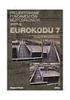 Tok postępowania przy projektowaniu fundamentu bezpośredniego obciążonego mimośrodowo wg wytycznych PN-EN 1997-1 Eurokod 7 I. Dane do projektowania - Obciążenia stałe charakterystyczne: V k = (pionowe)
Tok postępowania przy projektowaniu fundamentu bezpośredniego obciążonego mimośrodowo wg wytycznych PN-EN 1997-1 Eurokod 7 I. Dane do projektowania - Obciążenia stałe charakterystyczne: V k = (pionowe)
Projektowanie ściany kątowej
 Przewodnik Inżyniera Nr 2 Aktualizacja: 02/2016 Projektowanie ściany kątowej Program powiązany: Ściana kątowa Plik powiązany: Demo_manual_02.guz Niniejszy rozdział przedstawia problematykę projektowania
Przewodnik Inżyniera Nr 2 Aktualizacja: 02/2016 Projektowanie ściany kątowej Program powiązany: Ściana kątowa Plik powiązany: Demo_manual_02.guz Niniejszy rozdział przedstawia problematykę projektowania
OPROGRAMOWANIE UŻYTKOWE
 R 3 OPROGRAMOWANIE UŻYTKOWE PROJEKTOWANIE Z WYKORZYSTANIEM PROGRAMU Solid Edge Cz. I Part 14 A 1,5 15 R 2,5 OO6 R 4,5 12,72 29 7 A 1,55 1,89 1,7 O33 SECTION A-A OPRACOWANIE: mgr inż. Marcin Bąkała Uruchom
R 3 OPROGRAMOWANIE UŻYTKOWE PROJEKTOWANIE Z WYKORZYSTANIEM PROGRAMU Solid Edge Cz. I Part 14 A 1,5 15 R 2,5 OO6 R 4,5 12,72 29 7 A 1,55 1,89 1,7 O33 SECTION A-A OPRACOWANIE: mgr inż. Marcin Bąkała Uruchom
1. Wprowadzenie. 1.1 Uruchamianie AutoCAD-a 14. 1.2 Ustawienia wprowadzające. Auto CAD 14 1-1. Aby uruchomić AutoCada 14 kliknij ikonę
 Auto CAD 14 1-1 1. Wprowadzenie. 1.1 Uruchamianie AutoCAD-a 14 Aby uruchomić AutoCada 14 kliknij ikonę AutoCAD-a 14 można uruchomić również z menu Start Start Programy Autodesk Mechanical 3 AutoCAD R14
Auto CAD 14 1-1 1. Wprowadzenie. 1.1 Uruchamianie AutoCAD-a 14 Aby uruchomić AutoCada 14 kliknij ikonę AutoCAD-a 14 można uruchomić również z menu Start Start Programy Autodesk Mechanical 3 AutoCAD R14
Modelowanie części w kontekście złożenia
 Modelowanie części w kontekście złożenia W rozdziale zostanie przedstawiona idea projektowania części na prostym przykładzie oraz zastosowanie projektowania w kontekście złożenia do wykonania komponentu
Modelowanie części w kontekście złożenia W rozdziale zostanie przedstawiona idea projektowania części na prostym przykładzie oraz zastosowanie projektowania w kontekście złożenia do wykonania komponentu
1. Opis okna podstawowego programu TPrezenter.
 OPIS PROGRAMU TPREZENTER. Program TPrezenter przeznaczony jest do pełnej graficznej prezentacji danych bieżących lub archiwalnych dla systemów serii AL154. Umożliwia wygodną i dokładną analizę na monitorze
OPIS PROGRAMU TPREZENTER. Program TPrezenter przeznaczony jest do pełnej graficznej prezentacji danych bieżących lub archiwalnych dla systemów serii AL154. Umożliwia wygodną i dokładną analizę na monitorze
Obsługa programu Soldis
 Obsługa programu Soldis Uruchomienie programu Po uruchomieniu, program zapyta o licencję. Można wybrać licencję studencką (trzeba założyć konto na serwerach soldisa) lub pracować bez licencji. Pliki utworzone
Obsługa programu Soldis Uruchomienie programu Po uruchomieniu, program zapyta o licencję. Można wybrać licencję studencką (trzeba założyć konto na serwerach soldisa) lub pracować bez licencji. Pliki utworzone
Analiza ściany oporowej
 Przewodnik Inżyniera Nr 3 Aktualizacja: 02/2016 Analiza ściany oporowej Program powiązany: Plik powiązany: Ściana oporowa Demo_manual_03.gtz Niniejszy rozdział przedstawia przykład obliczania istniejącej
Przewodnik Inżyniera Nr 3 Aktualizacja: 02/2016 Analiza ściany oporowej Program powiązany: Plik powiązany: Ściana oporowa Demo_manual_03.gtz Niniejszy rozdział przedstawia przykład obliczania istniejącej
rysunkowej Rys. 1. Widok nowego arkusza rysunku z przeglądarką obiektów i wywołanym poleceniem edycja arkusza
 Ćwiczenie nr 12 Przygotowanie dokumentacji rysunkowej Wprowadzenie Po wykonaniu modelu części lub zespołu kolejnym krokiem jest wykonanie dokumentacji rysunkowej w postaci rysunków części (rysunki wykonawcze)
Ćwiczenie nr 12 Przygotowanie dokumentacji rysunkowej Wprowadzenie Po wykonaniu modelu części lub zespołu kolejnym krokiem jest wykonanie dokumentacji rysunkowej w postaci rysunków części (rysunki wykonawcze)
Moduł. Płatew stalowa
 Moduł Płatew stalowa 411-1 Spis treści 411. PŁATEW...3 411.1. WIADOMOŚCI OGÓLNE...3 411.1.1. Opis programu...3 411.1. 2. Zakres programu...3 411.2. WPROWADZENIE DANYCH...3 411.1.3. Zakładka Materiały i
Moduł Płatew stalowa 411-1 Spis treści 411. PŁATEW...3 411.1. WIADOMOŚCI OGÓLNE...3 411.1.1. Opis programu...3 411.1. 2. Zakres programu...3 411.2. WPROWADZENIE DANYCH...3 411.1.3. Zakładka Materiały i
Oficyna Wydawnicza UNIMEX ebook z zabezpieczeniami DRM
 Oficyna Wydawnicza UNIMEX ebook z zabezpieczeniami DRM Opis użytkowy aplikacji ebookreader Przegląd interfejsu użytkownika a. Okno książki. Wyświetla treść książki podzieloną na strony. Po prawej stronie
Oficyna Wydawnicza UNIMEX ebook z zabezpieczeniami DRM Opis użytkowy aplikacji ebookreader Przegląd interfejsu użytkownika a. Okno książki. Wyświetla treść książki podzieloną na strony. Po prawej stronie
PRZEZNACZENIE I OPIS PROGRAMU
 PROGRAM WALL1 (10.92) Autor programu: Zbigniew Marek Michniowski Program do wyznaczania głębokości posadowienia ścianek szczelnych. PRZEZNACZENIE I OPIS PROGRAMU Program służy do wyznaczanie minimalnej
PROGRAM WALL1 (10.92) Autor programu: Zbigniew Marek Michniowski Program do wyznaczania głębokości posadowienia ścianek szczelnych. PRZEZNACZENIE I OPIS PROGRAMU Program służy do wyznaczanie minimalnej
Projekt ciężkiego muru oporowego
 Projekt ciężkiego muru oporowego Nazwa wydziału: Górnictwa i Geoinżynierii Nazwa katedry: Geomechaniki, Budownictwa i Geotechniki Zaprojektować ciężki pionowy mur oporowy oraz sprawdzić jego stateczność
Projekt ciężkiego muru oporowego Nazwa wydziału: Górnictwa i Geoinżynierii Nazwa katedry: Geomechaniki, Budownictwa i Geotechniki Zaprojektować ciężki pionowy mur oporowy oraz sprawdzić jego stateczność
ANALIZA STATYCZNA PŁYTY ŻELBETOWEJ W SYSTEMIE ROBOT. Adam Wosatko
 ANALIZA STATYCZNA PŁYTY ŻELBETOWEJ W SYSTEMIE ROBOT Adam Wosatko v. 0.1, marzec 2009 2 1. Definicjazadania 6m 1m 4m 1m ściana20cm Beton B30 grubość: 20 cm 2m ściana25cm otwór ściana25cm 2m obciążenie równomierne:
ANALIZA STATYCZNA PŁYTY ŻELBETOWEJ W SYSTEMIE ROBOT Adam Wosatko v. 0.1, marzec 2009 2 1. Definicjazadania 6m 1m 4m 1m ściana20cm Beton B30 grubość: 20 cm 2m ściana25cm otwór ściana25cm 2m obciążenie równomierne:
INSTYTUT INFORMATYKI STOSOWANEJ MODELOWANIE CZĘŚCI Z WYKORZYSTANIEM PROGRAMU SOLID EDGE
 INSTYTUT INFORMATYKI STOSOWANEJ MODELOWANIE CZĘŚCI Z WYKORZYSTANIEM PROGRAMU SOLID EDGE Łódź 2012 1 Program Solid Edge ST (Synchronous Technology) umożliwia projektowanie urządzeń technicznych w środowisku
INSTYTUT INFORMATYKI STOSOWANEJ MODELOWANIE CZĘŚCI Z WYKORZYSTANIEM PROGRAMU SOLID EDGE Łódź 2012 1 Program Solid Edge ST (Synchronous Technology) umożliwia projektowanie urządzeń technicznych w środowisku
3.7. Wykresy czyli popatrzmy na statystyki
 3.7. Wykresy czyli popatrzmy na statystyki Współczesne edytory tekstu umożliwiają umieszczanie w dokumentach prostych wykresów, służących do graficznej reprezentacji jakiś danych. Najprostszym sposobem
3.7. Wykresy czyli popatrzmy na statystyki Współczesne edytory tekstu umożliwiają umieszczanie w dokumentach prostych wykresów, służących do graficznej reprezentacji jakiś danych. Najprostszym sposobem
RYSUNEK TECHNICZNY I GEOMETRIA WYKREŚLNA INSTRUKCJA DOM Z DRABINĄ I KOMINEM W 2D
 Politechnika Białostocka Wydział Budownictwa i Inżynierii Środowiska Zakład Informacji Przestrzennej Inżynieria Środowiska INSTRUKCJA KOMPUTEROWA z Rysunku technicznego i geometrii wykreślnej RYSUNEK TECHNICZNY
Politechnika Białostocka Wydział Budownictwa i Inżynierii Środowiska Zakład Informacji Przestrzennej Inżynieria Środowiska INSTRUKCJA KOMPUTEROWA z Rysunku technicznego i geometrii wykreślnej RYSUNEK TECHNICZNY
TUTORIAL: wyciągni. gnięcia po wielosegmentowej ście. cieżce ~ 1 ~
 ~ 1 ~ TUTORIAL: Sprężyna skrętna w SolidWorks jako wyciągni gnięcia po wielosegmentowej ście cieżce ce przykład Sprężyny występują powszechnie w maszynach, pojazdach, meblach, sprzęcie AGD i wielu innych
~ 1 ~ TUTORIAL: Sprężyna skrętna w SolidWorks jako wyciągni gnięcia po wielosegmentowej ście cieżce ce przykład Sprężyny występują powszechnie w maszynach, pojazdach, meblach, sprzęcie AGD i wielu innych
, u. sposób wyznaczania: x r = m. x n, Zgodnie z [1] stosuje się następujące metody ustalania parametrów geotechnicznych:
![, u. sposób wyznaczania: x r = m. x n, Zgodnie z [1] stosuje się następujące metody ustalania parametrów geotechnicznych: , u. sposób wyznaczania: x r = m. x n, Zgodnie z [1] stosuje się następujące metody ustalania parametrów geotechnicznych:](/thumbs/54/35233931.jpg) Wybrane zagadnienia do projektu fundamentu bezpośredniego według PN-B-03020:1981 1. Wartości charakterystyczne i obliczeniowe parametrów geotechnicznych oraz obciążeń Wartości charakterystyczne średnie
Wybrane zagadnienia do projektu fundamentu bezpośredniego według PN-B-03020:1981 1. Wartości charakterystyczne i obliczeniowe parametrów geotechnicznych oraz obciążeń Wartości charakterystyczne średnie
Rys.1. Uaktywnianie pasków narzędzi. żądanych pasków narzędziowych. a) Modelowanie części: (standardowo widoczny po prawej stronie Przeglądarki MDT)
 Procesy i techniki produkcyjne Instytut Informatyki i Zarządzania Produkcją Wydział Mechaniczny Ćwiczenie 3 (1) Zasady budowy bibliotek parametrycznych Cel ćwiczenia: Celem tego zestawu ćwiczeń 3.1, 3.2
Procesy i techniki produkcyjne Instytut Informatyki i Zarządzania Produkcją Wydział Mechaniczny Ćwiczenie 3 (1) Zasady budowy bibliotek parametrycznych Cel ćwiczenia: Celem tego zestawu ćwiczeń 3.1, 3.2
Projektowanie nie kotwionej (wspornikowej) obudowy wykopu
 Przewodnik Inżyniera Nr 4 Akutalizacja: 1/2017 Projektowanie nie kotwionej (wspornikowej) obudowy wykopu Program powiązany: Ściana projekt Plik powiązany: Demo_manual_04.gp1 Niniejszy rozdział przedstawia
Przewodnik Inżyniera Nr 4 Akutalizacja: 1/2017 Projektowanie nie kotwionej (wspornikowej) obudowy wykopu Program powiązany: Ściana projekt Plik powiązany: Demo_manual_04.gp1 Niniejszy rozdział przedstawia
Wprowadzenie układu ramowego do programu Robot w celu weryfikacji poprawności uzyskanych wyników przy rozwiązaniu zadanego układu hiperstatycznego z
 Wprowadzenie układu ramowego do programu Robot w celu weryfikacji poprawności uzyskanych wyników przy rozwiązaniu zadanego układu hiperstatycznego z wykorzystaniem Metody Sił Temat zadania rozwiązanie
Wprowadzenie układu ramowego do programu Robot w celu weryfikacji poprawności uzyskanych wyników przy rozwiązaniu zadanego układu hiperstatycznego z wykorzystaniem Metody Sił Temat zadania rozwiązanie
Spis treści 1. Wstęp Logowanie Główny interfejs aplikacji Ogólny opis interfejsu Poruszanie się po mapie...
 Spis treści 1. Wstęp... 2 2. Logowanie... 2 3. Główny interfejs aplikacji... 2 3.1. Ogólny opis interfejsu... 2 3.2. Poruszanie się po mapie... 3 3.3. Przełączanie widocznych warstw... 3 4. Urządzenia...
Spis treści 1. Wstęp... 2 2. Logowanie... 2 3. Główny interfejs aplikacji... 2 3.1. Ogólny opis interfejsu... 2 3.2. Poruszanie się po mapie... 3 3.3. Przełączanie widocznych warstw... 3 4. Urządzenia...
Projekt wykonany w programie CAD Decor Pro 3. Do utworzenia dokumentacji wykonawczej klikamy przycisk Dokumentacja.
 Projekt wykonany w programie CAD Decor Pro 3. Do utworzenia dokumentacji wykonawczej klikamy przycisk Dokumentacja. Otwiera się okno dialogowe Nowy dokument. Przeciągamy wybrane strony, z których będzie
Projekt wykonany w programie CAD Decor Pro 3. Do utworzenia dokumentacji wykonawczej klikamy przycisk Dokumentacja. Otwiera się okno dialogowe Nowy dokument. Przeciągamy wybrane strony, z których będzie
Co to jest arkusz kalkulacyjny?
 Co to jest arkusz kalkulacyjny? Arkusz kalkulacyjny jest programem służącym do wykonywania obliczeń matematycznych. Za jego pomocą możemy również w czytelny sposób, wykonane obliczenia przedstawić w postaci
Co to jest arkusz kalkulacyjny? Arkusz kalkulacyjny jest programem służącym do wykonywania obliczeń matematycznych. Za jego pomocą możemy również w czytelny sposób, wykonane obliczenia przedstawić w postaci
Aplikacja projektu Program wycinki drzew i krzewów dla RZGW we Wrocławiu
 Aplikacja projektu Program wycinki drzew i krzewów dla RZGW we Wrocławiu Instrukcja obsługi Aplikacja wizualizuje obszar projektu tj. Dorzecze Środkowej Odry będące w administracji Regionalnego Zarządu
Aplikacja projektu Program wycinki drzew i krzewów dla RZGW we Wrocławiu Instrukcja obsługi Aplikacja wizualizuje obszar projektu tj. Dorzecze Środkowej Odry będące w administracji Regionalnego Zarządu
Analiza obudowy wykopu z jednym poziomem kotwienia
 Przewodnik Inżyniera Nr 6 Aktualizacja: 02/2016 Analiza obudowy wykopu z jednym poziomem kotwienia Program powiązany: Ściana analiza Plik powiązany: Demo_manual_06.gp2 Niniejszy rozdział przedstawia problematykę
Przewodnik Inżyniera Nr 6 Aktualizacja: 02/2016 Analiza obudowy wykopu z jednym poziomem kotwienia Program powiązany: Ściana analiza Plik powiązany: Demo_manual_06.gp2 Niniejszy rozdział przedstawia problematykę
Łożysko z pochyleniami
 Łożysko z pochyleniami Wykonamy model części jak na rys. 1 Rys. 1 Część ta ma płaszczyznę symetrii (pokazaną na rys. 1). Płaszczyzna ta może być płaszczyzną podziału formy odlewniczej. Aby model można
Łożysko z pochyleniami Wykonamy model części jak na rys. 1 Rys. 1 Część ta ma płaszczyznę symetrii (pokazaną na rys. 1). Płaszczyzna ta może być płaszczyzną podziału formy odlewniczej. Aby model można
Przykład rozwiązania tarczy w zakresie sprężysto-plastycznym
 Przykład rozwiązania tarczy w zakresie sprężysto-plastycznym Piotr Mika Maj, 2014 2012-05-07 1. Przykład rozwiązanie tarczy programem ABAQUS Celem zadania jest przeprowadzenie analizy sprężysto-plastycznej
Przykład rozwiązania tarczy w zakresie sprężysto-plastycznym Piotr Mika Maj, 2014 2012-05-07 1. Przykład rozwiązanie tarczy programem ABAQUS Celem zadania jest przeprowadzenie analizy sprężysto-plastycznej
UONET+ - moduł Sekretariat. Jak wykorzystać wydruki list w formacie XLS do analizy danych uczniów?
 UONET+ - moduł Sekretariat Jak wykorzystać wydruki list w formacie XLS do analizy danych uczniów? W module Sekretariat wydruki dostępne w widoku Wydruki/ Wydruki list można przygotować w formacie PDF oraz
UONET+ - moduł Sekretariat Jak wykorzystać wydruki list w formacie XLS do analizy danych uczniów? W module Sekretariat wydruki dostępne w widoku Wydruki/ Wydruki list można przygotować w formacie PDF oraz
Geosembler. Program wspomagający wyznaczanie warstw geotechnicznych INSTRUKCJA OBSŁUGI. wersja 1.10
 Geosembler Program wspomagający wyznaczanie warstw geotechnicznych INSTRUKCJA OBSŁUGI wersja 1.10 INSTRUKCJA OBSŁUGI Zawartość instrukcji 1. Wstęp... 2 2. Wymagania programu... 2 3. Instalacja programu...
Geosembler Program wspomagający wyznaczanie warstw geotechnicznych INSTRUKCJA OBSŁUGI wersja 1.10 INSTRUKCJA OBSŁUGI Zawartość instrukcji 1. Wstęp... 2 2. Wymagania programu... 2 3. Instalacja programu...
Obsługa mapy przy użyciu narzędzi nawigacji
 Obsługa mapy przy użyciu narzędzi nawigacji Narzędzia do nawigacji znajdują się w lewym górnym rogu okna mapy. Przesuń w górę, dół, w lewo, w prawo- strzałki kierunkowe pozwalają przesuwać mapę w wybranym
Obsługa mapy przy użyciu narzędzi nawigacji Narzędzia do nawigacji znajdują się w lewym górnym rogu okna mapy. Przesuń w górę, dół, w lewo, w prawo- strzałki kierunkowe pozwalają przesuwać mapę w wybranym
PRZEZNACZENIE I OPIS PROGRAMU
 PROGRAM POSA2 (12.11) Autorzy programu: Zbigniew Marek Michniowski Dariusz Petyniak Program do obliczania posadowień bezpośrednich zgodnie z normą PN-81/B-03020. PRZEZNACZENIE I OPIS PROGRAMU Program POSA2
PROGRAM POSA2 (12.11) Autorzy programu: Zbigniew Marek Michniowski Dariusz Petyniak Program do obliczania posadowień bezpośrednich zgodnie z normą PN-81/B-03020. PRZEZNACZENIE I OPIS PROGRAMU Program POSA2
Lokalizacja jest to położenie geograficzne zajmowane przez aparat. Miejsce, w którym zainstalowane jest to urządzenie.
 Lokalizacja Informacje ogólne Lokalizacja jest to położenie geograficzne zajmowane przez aparat. Miejsce, w którym zainstalowane jest to urządzenie. To pojęcie jest używane przez schematy szaf w celu tworzenia
Lokalizacja Informacje ogólne Lokalizacja jest to położenie geograficzne zajmowane przez aparat. Miejsce, w którym zainstalowane jest to urządzenie. To pojęcie jest używane przez schematy szaf w celu tworzenia
Wstawianie nowej strony
 Wstawianie nowej strony W obszernych dokumentach będziemy spotykali się z potrzebą dzielenia dokumentu na części. Czynność tę wykorzystujemy np.. do rozpoczęcia pisania nowego rozdziału na kolejnej stronie.
Wstawianie nowej strony W obszernych dokumentach będziemy spotykali się z potrzebą dzielenia dokumentu na części. Czynność tę wykorzystujemy np.. do rozpoczęcia pisania nowego rozdziału na kolejnej stronie.
TWORZENIE OBIEKTÓW GRAFICZNYCH
 R O Z D Z I A Ł 2 TWORZENIE OBIEKTÓW GRAFICZNYCH Rozdział ten poświęcony będzie dokładnemu wyjaśnieniu, w jaki sposób działają polecenia służące do rysowania różnych obiektów oraz jak z nich korzystać.
R O Z D Z I A Ł 2 TWORZENIE OBIEKTÓW GRAFICZNYCH Rozdział ten poświęcony będzie dokładnemu wyjaśnieniu, w jaki sposób działają polecenia służące do rysowania różnych obiektów oraz jak z nich korzystać.
Analiza ściany żelbetowej Dane wejściowe
 Analiza ściany żelbetowej Dane wejściowe Projekt Data : 0..05 Ustawienia (definiowanie dla bieżącego zadania) Materiały i normy Konstrukcje betonowe : Współczynniki EN 99-- : Mur zbrojony : Konstrukcje
Analiza ściany żelbetowej Dane wejściowe Projekt Data : 0..05 Ustawienia (definiowanie dla bieżącego zadania) Materiały i normy Konstrukcje betonowe : Współczynniki EN 99-- : Mur zbrojony : Konstrukcje
Wprowadzenie do rysowania w 3D. Praca w środowisku 3D
 Wprowadzenie do rysowania w 3D 13 Praca w środowisku 3D Pierwszym krokiem niezbędnym do rozpoczęcia pracy w środowisku 3D programu AutoCad 2010 jest wybór odpowiedniego obszaru roboczego. Można tego dokonać
Wprowadzenie do rysowania w 3D 13 Praca w środowisku 3D Pierwszym krokiem niezbędnym do rozpoczęcia pracy w środowisku 3D programu AutoCad 2010 jest wybór odpowiedniego obszaru roboczego. Można tego dokonać
Języczek zamka typu Ostrołęka
 Języczek zamka typu Ostrołęka Zagadnienia: 1. Rysowanie a) linie: - pojedyncza - styczna do dwóch okręgów - oś symetrii b) łuki c) okręgi d) praca na warstwach 2. Edycja: a) obracanie ( z kopiowaniem)
Języczek zamka typu Ostrołęka Zagadnienia: 1. Rysowanie a) linie: - pojedyncza - styczna do dwóch okręgów - oś symetrii b) łuki c) okręgi d) praca na warstwach 2. Edycja: a) obracanie ( z kopiowaniem)
1. Dane : DANE OGÓLNE PROJEKTU. Poziom odniesienia: 0,00 m.
 1. Dane : DANE OGÓLNE PROJEKTU Poziom odniesienia: 0,00 m. 4 2 0-2 -4 0 2. Fundamenty Liczba fundamentów: 1 2.1. Fundament nr 1 Klasa fundamentu: ława, Typ konstrukcji: ściana, Położenie fundamentu względem
1. Dane : DANE OGÓLNE PROJEKTU Poziom odniesienia: 0,00 m. 4 2 0-2 -4 0 2. Fundamenty Liczba fundamentów: 1 2.1. Fundament nr 1 Klasa fundamentu: ława, Typ konstrukcji: ściana, Położenie fundamentu względem
Zaznaczanie komórek. Zaznaczenie pojedynczej komórki polega na kliknięciu na niej LPM
 Zaznaczanie komórek Zaznaczenie pojedynczej komórki polega na kliknięciu na niej LPM Aby zaznaczyć blok komórek które leżą obok siebie należy trzymając wciśnięty LPM przesunąć kursor rozpoczynając od komórki
Zaznaczanie komórek Zaznaczenie pojedynczej komórki polega na kliknięciu na niej LPM Aby zaznaczyć blok komórek które leżą obok siebie należy trzymając wciśnięty LPM przesunąć kursor rozpoczynając od komórki
- biegunowy(kołowy) - kursor wykonuje skok w kierunku tymczasowych linii konstrukcyjnych;
 Ćwiczenie 2 I. Rysowanie precyzyjne Podczas tworzenia rysunków często jest potrzeba wskazania dokładnego punktu na rysunku. Program AutoCad proponuje nam wiele sposobów zwiększenia precyzji rysowania.
Ćwiczenie 2 I. Rysowanie precyzyjne Podczas tworzenia rysunków często jest potrzeba wskazania dokładnego punktu na rysunku. Program AutoCad proponuje nam wiele sposobów zwiększenia precyzji rysowania.
 Przykład 1 wałek MegaCAD 2005 2D przykład 1 Jest to prosty rysunek wałka z wymiarowaniem. Założenia: 1) Rysunek z branży mechanicznej; 2) Opracowanie w odpowiednim systemie warstw i grup; Wykonanie 1)
Przykład 1 wałek MegaCAD 2005 2D przykład 1 Jest to prosty rysunek wałka z wymiarowaniem. Założenia: 1) Rysunek z branży mechanicznej; 2) Opracowanie w odpowiednim systemie warstw i grup; Wykonanie 1)
1. PRZYKŁAD WYKORZYSTANIA PROGRAMU RCAD RYSUNKI SZALUNKOWE - PROJEKT BUDYNKU
 RCAD Rysunki szalunkowe wersja 7.1 - Przykłady strona: 1 1. PRZYKŁAD WYKORZYSTANIA PROGRAMU RCAD RYSUNKI SZALUNKOWE - PROJEKT BUDYNKU W poniższym przykładzie przedstawiono zastosowanie programu RCAD Rysunki
RCAD Rysunki szalunkowe wersja 7.1 - Przykłady strona: 1 1. PRZYKŁAD WYKORZYSTANIA PROGRAMU RCAD RYSUNKI SZALUNKOWE - PROJEKT BUDYNKU W poniższym przykładzie przedstawiono zastosowanie programu RCAD Rysunki
Układy współrzędnych GUW, LUW Polecenie LUW
 Układy współrzędnych GUW, LUW Polecenie LUW 1 Układy współrzędnych w AutoCAD Rysowanie i opis (2D) współrzędnych kartezjańskich: x, y współrzędnych biegunowych: r
Układy współrzędnych GUW, LUW Polecenie LUW 1 Układy współrzędnych w AutoCAD Rysowanie i opis (2D) współrzędnych kartezjańskich: x, y współrzędnych biegunowych: r
Tworzenie prezentacji w MS PowerPoint
 Tworzenie prezentacji w MS PowerPoint Program PowerPoint dostarczany jest w pakiecie Office i daje nam możliwość stworzenia prezentacji oraz uatrakcyjnienia materiału, który chcemy przedstawić. Prezentacje
Tworzenie prezentacji w MS PowerPoint Program PowerPoint dostarczany jest w pakiecie Office i daje nam możliwość stworzenia prezentacji oraz uatrakcyjnienia materiału, który chcemy przedstawić. Prezentacje
OBLICZENIA STATYCZNE
 Rok III, sem. VI 14 1.0. Ustalenie parametrów geotechnicznych Przelot [m] Rodzaj gruntu WARIANT II (Posadowienie na palach) OBLICZENIA STATYCZNE Metoda B ρ [g/cm 3 ] Stan gruntu Geneza (n) φ u (n) c u
Rok III, sem. VI 14 1.0. Ustalenie parametrów geotechnicznych Przelot [m] Rodzaj gruntu WARIANT II (Posadowienie na palach) OBLICZENIA STATYCZNE Metoda B ρ [g/cm 3 ] Stan gruntu Geneza (n) φ u (n) c u
ZADANIA. PYTANIA I ZADANIA v ZADANIA za 2pkt.
 PYTANIA I ZADANIA v.1.3 26.01.12 ZADANIA za 2pkt. ZADANIA Podać wartości zredukowanych wymiarów fundamentu dla następujących danych: B = 2,00 m, L = 2,40 m, e L = -0,31 m, e B = +0,11 m. Obliczyć wartość
PYTANIA I ZADANIA v.1.3 26.01.12 ZADANIA za 2pkt. ZADANIA Podać wartości zredukowanych wymiarów fundamentu dla następujących danych: B = 2,00 m, L = 2,40 m, e L = -0,31 m, e B = +0,11 m. Obliczyć wartość
1. Umieść kursor w miejscu, w którym ma być wprowadzony ozdobny napis. 2. Na karcie Wstawianie w grupie Tekst kliknij przycisk WordArt.
 Grafika w dokumencie Wprowadzanie ozdobnych napisów WordArt Do tworzenia efektownych, ozdobnych napisów służy obiekt WordArt. Aby wstawić do dokumentu obiekt WordArt: 1. Umieść kursor w miejscu, w którym
Grafika w dokumencie Wprowadzanie ozdobnych napisów WordArt Do tworzenia efektownych, ozdobnych napisów służy obiekt WordArt. Aby wstawić do dokumentu obiekt WordArt: 1. Umieść kursor w miejscu, w którym
Tworzenie dokumentacji 2D
 Tworzenie dokumentacji 2D Tworzenie dokumentacji technicznej 2D dotyczy określonej części (detalu), uprzednio wykonanej w przestrzeni trójwymiarowej. Tworzenie rysunku 2D rozpoczynamy wybierając z menu
Tworzenie dokumentacji 2D Tworzenie dokumentacji technicznej 2D dotyczy określonej części (detalu), uprzednio wykonanej w przestrzeni trójwymiarowej. Tworzenie rysunku 2D rozpoczynamy wybierając z menu
Obliczenia ściany oporowej Dane wejściowe
 Obliczenia ściany oporowej Dane wejściowe Projekt Data : 8.0.005 Ustawienia (definiowanie dla bieżącego zadania) Materiały i normy Konstrukcje betonowe : Współczynniki EN 99 : Ściana murowana (kamienna)
Obliczenia ściany oporowej Dane wejściowe Projekt Data : 8.0.005 Ustawienia (definiowanie dla bieżącego zadania) Materiały i normy Konstrukcje betonowe : Współczynniki EN 99 : Ściana murowana (kamienna)
E-geoportal Podręcznik użytkownika.
 PROCAD SA E-geoportal Podręcznik użytkownika. gis@procad.pl 2 Spis treści 1. Wstęp.... 3 2. Ikony narzędziowe.... 4 2.1. Ikony narzędziowe przesuwanie obszaru mapy.... 5 2.2. Ikony narzędziowe informacja
PROCAD SA E-geoportal Podręcznik użytkownika. gis@procad.pl 2 Spis treści 1. Wstęp.... 3 2. Ikony narzędziowe.... 4 2.1. Ikony narzędziowe przesuwanie obszaru mapy.... 5 2.2. Ikony narzędziowe informacja
Osiadanie fundamentu bezpośredniego
 Przewodnik Inżyniera Nr. 10 Aktualizacja: 02/2016 Osiadanie fundamentu bezpośredniego Program powiązany: Plik powiązany: Fundament bezpośredni Demo_manual_10.gpa Niniejszy rozdział przedstawia problematykę
Przewodnik Inżyniera Nr. 10 Aktualizacja: 02/2016 Osiadanie fundamentu bezpośredniego Program powiązany: Plik powiązany: Fundament bezpośredni Demo_manual_10.gpa Niniejszy rozdział przedstawia problematykę
1. PRZYKŁAD WYKORZYSTANIA PROGRAMU AUTOCAD STRUCTURAL DETAILING - RYSUNKI SZALUNKOWE: PROJEKT BUDYNKU
 AutoCAD Structural Detailing - Rysunki Szalunkowe - Przykłady strona: 1 1. PRZYKŁAD WYKORZYSTANIA PROGRAMU AUTOCAD STRUCTURAL DETAILING - RYSUNKI SZALUNKOWE: PROJEKT BUDYNKU W poniższym przykładzie przedstawiono
AutoCAD Structural Detailing - Rysunki Szalunkowe - Przykłady strona: 1 1. PRZYKŁAD WYKORZYSTANIA PROGRAMU AUTOCAD STRUCTURAL DETAILING - RYSUNKI SZALUNKOWE: PROJEKT BUDYNKU W poniższym przykładzie przedstawiono
Modelowanie i obliczenia statyczne kratownicy w AxisVM Krok po kroku
 Modelowanie i obliczenia statyczne kratownicy w AxisVM Krok po kroku Nowe zadanie Oś Z jest domyślną osią działania grawitacji. W ustawieniach programu można przypisać dowolny kierunek działania grawitacji.
Modelowanie i obliczenia statyczne kratownicy w AxisVM Krok po kroku Nowe zadanie Oś Z jest domyślną osią działania grawitacji. W ustawieniach programu można przypisać dowolny kierunek działania grawitacji.
Ustawienia obliczeń i administrator ustawień
 Przewodnik Inżyniera Nr 1 Aktualizacja: 02/2016 Ustawienia obliczeń i administrator ustawień Program powiązany: Ściana oporowa Plik powiązany: Demo_manual_01.gtz Niniejszy rozdział przedstawia metodykę
Przewodnik Inżyniera Nr 1 Aktualizacja: 02/2016 Ustawienia obliczeń i administrator ustawień Program powiązany: Ściana oporowa Plik powiązany: Demo_manual_01.gtz Niniejszy rozdział przedstawia metodykę
Temat: Organizacja skoroszytów i arkuszy
 Temat: Organizacja skoroszytów i arkuszy Podstawowe informacje o skoroszycie Excel jest najczęściej wykorzystywany do tworzenia skoroszytów. Skoroszyt jest zbiorem informacji, które są przechowywane w
Temat: Organizacja skoroszytów i arkuszy Podstawowe informacje o skoroszycie Excel jest najczęściej wykorzystywany do tworzenia skoroszytów. Skoroszyt jest zbiorem informacji, które są przechowywane w
Rys.1. Technika zestawiania części za pomocą polecenia WSTAWIAJĄCE (insert)
 Procesy i techniki produkcyjne Wydział Mechaniczny Ćwiczenie 3 (2) CAD/CAM Zasady budowy bibliotek parametrycznych Cel ćwiczenia: Celem tego zestawu ćwiczeń 3.1, 3.2 jest opanowanie techniki budowy i wykorzystania
Procesy i techniki produkcyjne Wydział Mechaniczny Ćwiczenie 3 (2) CAD/CAM Zasady budowy bibliotek parametrycznych Cel ćwiczenia: Celem tego zestawu ćwiczeń 3.1, 3.2 jest opanowanie techniki budowy i wykorzystania
Styczeń wzoru 6.10a i 6.10b, zadawać współczynniki. współczynniki redukcyjne dla obciążeń
 Styczeń 2016 105. Wprowadzono przycisk [K] - jak kasuj, którym można usunąć wszystkie dane o żelbecie. Można go użyć w sytuacji, kiedy każda próba wywołania menu Wymiar kończy się komunikatem błędu z angielskim
Styczeń 2016 105. Wprowadzono przycisk [K] - jak kasuj, którym można usunąć wszystkie dane o żelbecie. Można go użyć w sytuacji, kiedy każda próba wywołania menu Wymiar kończy się komunikatem błędu z angielskim
Wprowadzanie zadanego układu do
 Wprowadzanie zadanego układu do programu ROBOT w celu rozwiązania MP 1. Ustawienie preferencji zadania WYMIARY Narzędzia -> Preferencje zadania SIŁY INNE MATERIAŁY Najpierw należy dodać, a potem kliknąć
Wprowadzanie zadanego układu do programu ROBOT w celu rozwiązania MP 1. Ustawienie preferencji zadania WYMIARY Narzędzia -> Preferencje zadania SIŁY INNE MATERIAŁY Najpierw należy dodać, a potem kliknąć
4.6 OpenOffice Draw tworzenie ilustracji
 4-82 4.6 OpenOffice Draw tworzenie ilustracji 4.6.1 Podstawowe informacje o grafice komputerowej Istnieją dwa rodzaje grafiki komputerowej: mapy bitowe (grafika rastrowa), grafiki wektorowe. Mapy bitowe
4-82 4.6 OpenOffice Draw tworzenie ilustracji 4.6.1 Podstawowe informacje o grafice komputerowej Istnieją dwa rodzaje grafiki komputerowej: mapy bitowe (grafika rastrowa), grafiki wektorowe. Mapy bitowe
 INSTRUKCJA UŻYTKOWANIA PROGRAMU MEB EDYTOR 1. Dane podstawowe Program MEB edytor oblicza zadania potencjalne Metodą Elementów Brzegowych oraz umożliwia ich pre- i post-processing. Rozwiązywane zadanie
INSTRUKCJA UŻYTKOWANIA PROGRAMU MEB EDYTOR 1. Dane podstawowe Program MEB edytor oblicza zadania potencjalne Metodą Elementów Brzegowych oraz umożliwia ich pre- i post-processing. Rozwiązywane zadanie
Przykład rozwiązania tarczy w zakresie sprężysto-plastycznym
 Przykład rozwiązania tarczy w zakresie sprężysto-plastycznym Piotr Mika Kwiecień, 2012 2012-04-18 1. Przykład rozwiązanie tarczy programem ABAQUS Celem zadania jest przeprowadzenie analizy sprężysto-plastycznej
Przykład rozwiązania tarczy w zakresie sprężysto-plastycznym Piotr Mika Kwiecień, 2012 2012-04-18 1. Przykład rozwiązanie tarczy programem ABAQUS Celem zadania jest przeprowadzenie analizy sprężysto-plastycznej
INSTRUKCJA OBSŁUGI ❽ Wyniki analizy
 INSTRUKCJA OBSŁUGI ❽ Wyniki analizy 2 SPIS TREŚCI I. ZAKTUALIZOWANY INTERFEJS PROGRAMU SCADA Pro II. OPIS NOWEGO INTERFEJSU 1. Wyniki analizy 1.1 Wykresy/Deformacje 1.2 Różne 3 I. ZAKTUALIZOWANY INTERFEJS
INSTRUKCJA OBSŁUGI ❽ Wyniki analizy 2 SPIS TREŚCI I. ZAKTUALIZOWANY INTERFEJS PROGRAMU SCADA Pro II. OPIS NOWEGO INTERFEJSU 1. Wyniki analizy 1.1 Wykresy/Deformacje 1.2 Różne 3 I. ZAKTUALIZOWANY INTERFEJS
Instrukcja użytkownika
 SoftwareStudio Studio 60-349 Poznań, ul. Ostroroga 5 Tel. 061 66 90 641 061 66 90 642 061 66 90 643 061 66 90 644 fax 061 86 71 151 mail: poznan@softwarestudio.com.pl Herkules WMS.net Instrukcja użytkownika
SoftwareStudio Studio 60-349 Poznań, ul. Ostroroga 5 Tel. 061 66 90 641 061 66 90 642 061 66 90 643 061 66 90 644 fax 061 86 71 151 mail: poznan@softwarestudio.com.pl Herkules WMS.net Instrukcja użytkownika
Przykłady zastosowania zaawansowanych operacji
 Przykłady zastosowania zaawansowanych operacji Wyciągnięcie po ścieżce Rysunek 17.1. Szkic okręgu Wyciągnięciem po ścieżce można: Dodać materiał, poleceniem. Odjąć materiał, poleceniem. W przykładzie przedstawiono
Przykłady zastosowania zaawansowanych operacji Wyciągnięcie po ścieżce Rysunek 17.1. Szkic okręgu Wyciągnięciem po ścieżce można: Dodać materiał, poleceniem. Odjąć materiał, poleceniem. W przykładzie przedstawiono
Defi f nicja n aprę r żeń
 Wytrzymałość materiałów Stany naprężeń i odkształceń 1 Definicja naprężeń Mamy bryłę materialną obciążoną układem sił (siły zewnętrzne, reakcje), będących w równowadze. Rozetniemy myślowo tę bryłę na dwie
Wytrzymałość materiałów Stany naprężeń i odkształceń 1 Definicja naprężeń Mamy bryłę materialną obciążoną układem sił (siły zewnętrzne, reakcje), będących w równowadze. Rozetniemy myślowo tę bryłę na dwie
PORTAL MAPOWY. 1 z , 07:41. DokuWiki. Elementy menu podstawowego. Warstwy mapy
 1 z 5 2018-10-03, 07:41 DokuWiki PORTAL MAPOWY Portal Mapowy jest jednym z modułów aplikacji WebEWID. Aplikacja internetowa pozwala na przeglądanie danych przestrzennych. Przeglądarka map umożliwia użytkownikom
1 z 5 2018-10-03, 07:41 DokuWiki PORTAL MAPOWY Portal Mapowy jest jednym z modułów aplikacji WebEWID. Aplikacja internetowa pozwala na przeglądanie danych przestrzennych. Przeglądarka map umożliwia użytkownikom
1. PRZYKŁAD WYKORZYSTANIA PROGRAMU AUTOCAD STRUCTURAL DETAILING - RYSUNKI SZALUNKOWE: PROJEKT BUDYNKU
 AutoCAD Structural Detailing - Rysunki Szalunkowe - Przykłady strona: 1 1. PRZYKŁAD WYKORZYSTANIA PROGRAMU AUTOCAD STRUCTURAL DETAILING - RYSUNKI SZALUNKOWE: PROJEKT BUDYNKU W poniższym przykładzie przedstawiono
AutoCAD Structural Detailing - Rysunki Szalunkowe - Przykłady strona: 1 1. PRZYKŁAD WYKORZYSTANIA PROGRAMU AUTOCAD STRUCTURAL DETAILING - RYSUNKI SZALUNKOWE: PROJEKT BUDYNKU W poniższym przykładzie przedstawiono
Załącznik D (EC 7) Przykład analitycznej metody obliczania oporu podłoża
 Załącznik D (EC 7) Przykład analitycznej metody obliczania oporu podłoża D.1 e używane w załączniku D (1) Następujące symbole występują w Załączniku D: A' = B' L efektywne obliczeniowe pole powierzchni
Załącznik D (EC 7) Przykład analitycznej metody obliczania oporu podłoża D.1 e używane w załączniku D (1) Następujące symbole występują w Załączniku D: A' = B' L efektywne obliczeniowe pole powierzchni
